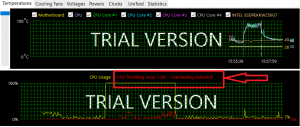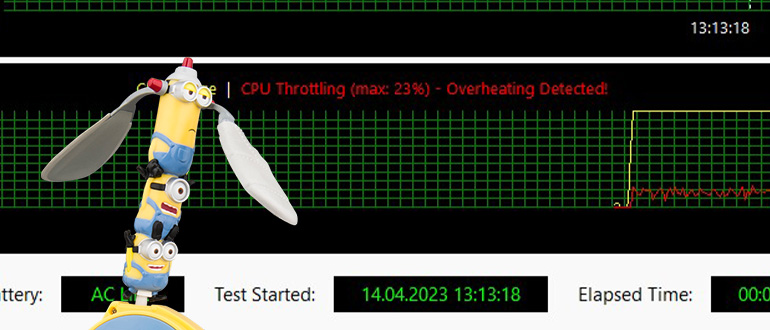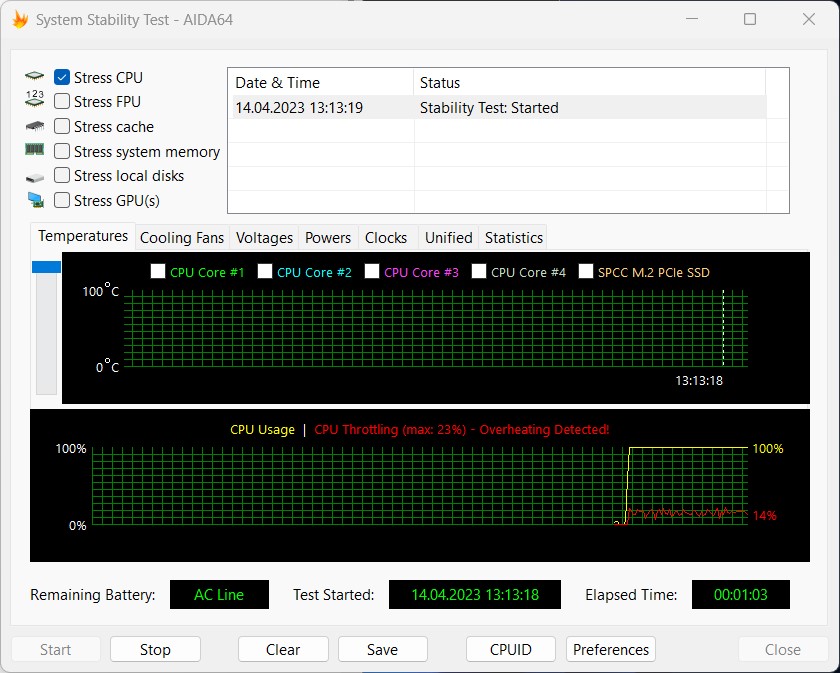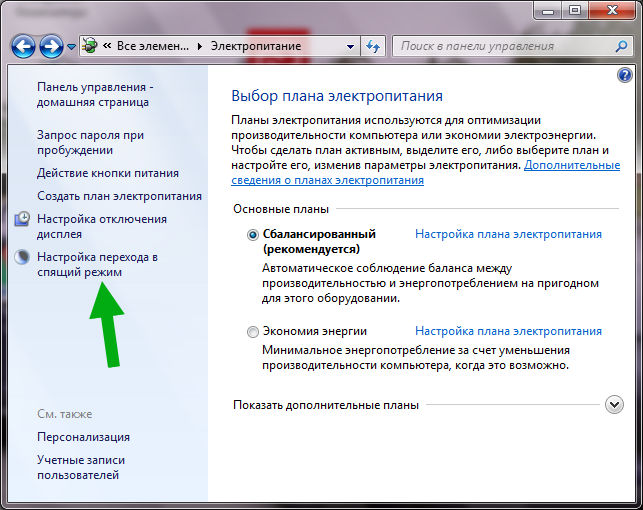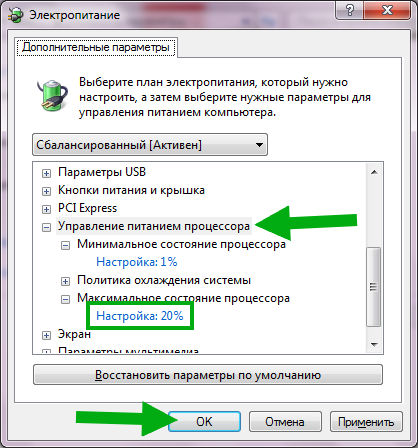Пользователи покупают устройства, в которых установлены мощные процессоры с высокими тактовыми частотами, как минимум четырьмя ядрами и поддержкой многопоточности. Как правило, в описании характеристик указывают максимальные возможности. На деле же оказывается, что турбочастота почти недостижима в работе, потому что чип успевает нагреться на несколько десятков градусов за секунды. В итоге владелец устройства недоумевает, почему флагманское устройство опускается по производительности до бюджетных моделей. Это троттлинг. И его можно избежать.
Компьютер снижает производительность во время длительных нагрузок. Это особенно заметно в трудоемких задачах, рендеринге, кодировании видео и играх, когда система работает с тормозами, падает количество кадров в секунду, а также сильно шумит система охлаждения. Это происходит из-за того, что комплектующие в системе не могут охладиться и включают защиту от перегрева.
Троттлингом называют ограничение максимальной тактовой частоты. Его работа значительно снижает скорость вычислительных устройств. С одной стороны, это хорошо для безопасности комплектующих, с другой — доставляет неудобства пользователю. Этому феномену подвержены не только мобильные компьютеры, но и настольные. Мало того, троттлинг есть даже в смартфонах, планшетах и видеокартах.
Как проявляется троттлинг
У процессора есть защита от перегрева. Она устроена таким образом, что при достижении определенной температуры снижается рабочая частота, а вместе с ней и вольтаж. Это спасает камень от перегрева, но бьет по производительности. Тем более, что высокие температуры чаще всего достигаются в требовательных задачах, а нехватка производительности там чувствуется сильнее, чем в браузере с тремя вкладками или офисном редакторе.
Температурные рамки для снижения частот задаются спецификациями архитектуры процессора. Например, для устаревшего Pentium 4 630 это всего лишь 66.6 градуса, после достижения которых процессор быстро снижает производительность:

На новых моделях ограничения расширили для большей производительности и эффективности. Да и просто потому, что позволяет современный техпроцесс. Для Core i7 9700K начало троттлинга — 100 градусов:

У AMD процессоров и алгоритмы те же, и спецификации. Ryzen 5 3600X тоже способен долго и горячо работать без снижения производительности:

Однако троттлить могут не только десктопы и ноутбуки. Этому подвержены чипсеты смартфонов и даже видеокарты. Например, вот наглядный пример троттлинга флагманских SoC смартфонов:
Здесь видно, что после непродолжительной нагрузки устройство посередине начинает снижать частоту быстрее остальных:

Причем это прямо влияет на производительность смартфонов:

После нескольких прогонов в Antutu процессор начинает сбрасывать максимальную частоту, и цифры в бенчмарке уменьшаются.
Как понять, что система троттлит
Шумит вентилятор на процессоре, подтормаживают редакторы, тормозит 4К-видео в YouTube — система может перегреваться и снижать частоты в троттлинге. Тем не менее, метод научного тыка здесь не пройдет. Для того, чтобы понять, почему компьютер работает нестабильно, воспользуемся специальным ПО.
AIDA64 — комбайн для тестирования настольных и мобильных компьютеров. В умелых руках утилита просто незаменима. С помощью встроенных в нее тестов можно узнать, троттлит процессор или нет. Открываем программу, находим вкладку «Сервис» и там же открываем «Тест стабильности системы»:

Откроется рабочее пространство, где оставляем включенными только эти тесты, и запускаем:

Верхний график показывает температуру, вольтаж и частоты. Оставим вкладку с температурами, чтобы знать, на каком значении процессор сбросит частоту. Стоит отметить, что на исправной сборке троттлинга добиться непросто. Тем не менее, если система троттлит, график сразу покраснеет. Так выглядит график без троттлинга:

А так — если система сбрасывает частоты из-за перегрева:

О троттлинге сообщает надпись CPU Throttling, а Overheating Detected говорит о том, что процессор достиг максимальной разрешенной температуры.
Как мы уже разобрались, компьютер снижает частоты для того, чтобы уложиться в заводские температурные рамки. Для каждой модели процессора эти рамки индивидуальны. Тем не менее, троттлинг — это следствие какой-то неисправности или неправильной настройки.
Как бороться с троттлингом
Даже настольный компьютер с просторным корпусом и массивными радиаторами может троттлить. Например, из-за конструктивных ошибок при сборке или неправильной эксплуатации. В любом случае, троттлинг обусловлен температурой, а это значит, что система охлаждения — первая, кто отвечает за снижение производительности.
Пыль
Охлаждение в компьютере — это не только корпусные вентиляторы или радиатор на процессоре. Это целый набор условий, при которых система должна работать стабильно и с приемлемыми температурами. Одно из условий хорошего охлаждения — отсутствие пыли:

Это утрированный пример, но бывает и такое. Разумеется, здесь проблема не просто в троттлинге — вряд ли такой компьютер вообще включится. Тем не менее, не забываем делать уборку в системном блоке. Если под рукой нет компрессора, можно продуть пыль с помощью сжатого воздуха в баллончиках. Ни в коем случае не пылесосить!
Термопаста
Второе условие — свежая термопаста. Она улучшает качество соприкосновения плоских поверхностей. Многие ошибочно считают, что большое количество пасты лучше охлаждает компьютер. На самом деле, коэффициент теплопроводности пасты самый низкий по сравнению с проводимостью крышки процессора и подошвы радиатора. Однако паста проводит тепло лучше, чем воздушная прослойка, которая останется между двух плоскостей. Научиться правильно наносить термопасту можно в обучающем видео:
Для лучшей теплопроводности подбираем пасту с наибольшим значением Вт/мК. Оптимально от 8 до 15 Вт/мК.
Проверка вентиляторов
Третье условие — обслуживание компактных вентиляторов ноутбуков и мини-ПК, реже — десктопных вертушек. Достаточно убедиться хотя бы визуально, что лопасти вращаются во время работы и хорошо обдувают радиатор процессора. Если крыльчатка не проворачивается или не имеет свободного хода, перед покупкой нового вентилятора можно попробовать восстановить старый с помощью смазки подшипников:

Правильная установка радиатора
Крышка процессора и подошва кулера имеют ровные плоские поверхности и рассчитаны на плотный контакт между собой. И это четвертое условие. Если железки сместятся относительно друг друга, это может стать причиной перегрева. Идеальный отпечаток на процессоре и подошве радиатора говорит о равномерном нанесении пасты и правильной установке радиатора:

Если в месте контакта остается воздушная прослойка, тепло не будет передаваться на кулер и начнется троттлинг.
Для справки
Несколько поколений назад производители стали использовать пластичный термоинтерфейс между крышкой процессора и кремниевым чипом. Раньше в этом месте находился легкоплавкий припой. Он проводит тепло в десятки раз лучше и не высыхает со временем, чего не скажешь о термопасте:

Со временем эта «прослойка» высыхает, и процессор перегревается, несмотря на мощное охлаждение. В таком случае его нужно скальпировать — снимать крышку и менять термоинтерфейс на новый. Энтузиасты применяют в скальпировании жидкий металл, который в десятки раз лучше проводит тепло, чем обычная термопаста.
Неправильная настройка BIOS
Не только физические неисправности могут быть причиной троттлинга. Вполне возможно, что повышенные температуры возникают из-за кривых настроек в биосе. Например, завышенный вольтаж ядер или контроллера памяти (Vcore и VCCIO/VCCSA). Для каждого процессора стабильные вольтажи уникальны, поэтому не рекомендуется вмешиваться в работу данной системы. Для исключения влияния пользовательских настроек на работу компьютера рекомендуется сбросить их на заводские с помощью перемычки Clear CMOS.
Вирусы
Некоторые вирусные программы очень сильно нагружают процессор, от чего также может возникнуть перегрев и троттлинг. Особенно это касается ноутбучного железа, где процессор работает на грани снижения частоты. Существуют и такие, которые могут записать себя в микросхему BIOS и оттуда управлять компьютером на более низком уровне. В таком случае помощник один — антивирус с уникальными базами и системами защиты, которые часто обновляются и меняются.
Если троттлит ноутбук
Ноутбуки страдают перегревом намного чаще настольных систем. Троттлинг очень любит пассивное, полупассивное охлаждение и тесные корпуса. В таких машинках можно наблюдать до 70-80 градусов в фотошопе или при просмотре тяжелого 4К-фильма. Хотя мобильные процессоры приучены к таким условиям, почему бы не помочь системе охладиться и работать с большей производительностью. Тем более, что мобильным устройствам тоже необходима уборка:

Система охлаждения ноутбука слишком миниатюрна, поэтому пыль появляется быстрее, чем в корпусе системного блока. Особенно, если компьютер используется на кроватях, диванах или поблизости от домашних питомцев — везде, где есть ворсинки и шерстинки.
Забор холодного воздуха в ноутбуке находится в нижней части корпуса. Если использовать ноутбук на мягких поверхностях (одеяло с ворсом), прохладный воздух перестанет поступать через эти отверстия, что точно приведет к троттлингу. Для таких случаев можно подобрать охлаждающую подставку.
В остальных случаях ноутбук подвержен тем же проблемам, что и десктоп. Необходимо следить за состоянием термопасты и работой вентиляторов. Игровые ноутбуки имеют расширенные настройки в биосе, поэтому неверные настройки вольтажей здесь тоже играют роль.
Как отключить троттлинг и безопасно ли это
Система защиты от перегрева работает на уровне микропрограммы процессора. То есть, за это отвечает не WIndows и не материнская плата, а сам процессор. Отключить такую систему полностью нельзя. Но есть способ изменить лимиты троттлинга.
У защиты есть два режима: софтовый и аппаратный. Первый работает постоянно и регулирует частоту по мере нагрева. Аппаратный имеет два состояния: 0 и 1. Если температура процессора зашкаливает, и софтовая регулировка не успевает сбросить частоту, аппаратный режим защиты просто выключает компьютер при достижении пикового нагрева.
Выполняем на свой страх и риск!
Мягкий алгоритм поддается регулировке. Для платформ Intel необходимо установить максимальное значение в разделе CPU Power Thermal Control. Для AMD это называется Platform Thermal Throttle Limit, где тоже необходимо выставить максимум. Настройки можно найти в разделе управления питанием процессора в BIOS.
Однако в этом сильны только топовые комплектующие. Для Intel это процессоры с литерой K в названии и материнские платы на чипсетах серии Z. У платформы AMD аппаратных ограничений в настройках нет, но некоторые опции можно найти только в дорогих исполнениях материнских плат.
Аппаратный троттлинг не отключается вообще. Процессор должен иметь хоть какую-то защиту. Иначе получится так:

В нормальной системе троттлинга быть не должно, если это не смартфоны с их SoC-чипами и мудреными алгоритмами управления частотой. Там троттлинг может включиться и при 30 градусах. Производители устройств идут на хитрость, чтобы привлечь внимание к своим моделям. Они предлагают ноутбуки с высокими частотами, которые на деле оказываются намного меньше ожидаемых из-за хитрой настройки троттлинга. При этом четырехъядерный процессор с хорошим охлаждением, которое не позволит процессору перегреться, будет быстрее, чем его старшая модель с восемью потоками.
Как мы уже разобрались, система может перегреться и по вине пользователя: пыль, засохшая термопаста или неправильная установка кулера. Даже минимальное превышение вольтажа на процессоре приведет к перегреву. Отсюда и небольшая производительность в играх, тяжелых задачах. Владелец и не представляет, что его сборка сможет на 20-30% больше, если заменить термопасту, установить эффективную систему охлаждения или просто правильно настроить систему.
Стоит понимать, что хоть троттлинг и защищает процессор, но все-таки постоянная работа на пограничных температурах не идет на пользу системе. А значит, лучше не допускать перегревов и следить за состоянием техники, причем в плане как обслуживания комплектующих, так и защиты программного обеспечения.
С каждым годом производительность железа ощутимо увеличивается. Это неизбежный процесс, но вместе с ростом мощности растут и габариты систем охлаждения. Теперь видеокарты занимают не один, а несколько слотов, а в смартфонах производители устанавливают пассивное охлаждение. Всё это помогает железу функционировать при нормальной рабочей температуре. Но если тепловыделение будет слишком высоким, включится защитный механизм, предусмотренный разработчиками.
Что такое троттлинг?
Чем выше нагрузка на комплектующую, тем выше ее температура: об этом знают все. Но что происходит с железом, когда под капотом становится слишком жарко? Большое количество тепла крайне негативно влияет на элементы, лежащие в основе любого вычислительного компонента. Длительная работа при высокой температуре приводит к деградации. Таким образом, срок эксплуатации процессора и его производительность сильно снижаются.
Чтобы этого избежать, девелоперы придумали защиту от термических повреждений. Она включается при определенной температурной отметке. Причем для каждой модели этот порог уникален. Некоторые ЦПУ спокойно работают и при 90 °С, а некоторые модели уходят в защиту и при 30 °С (справедливо для смартфонов).
В момент срабатывания защиты процессор снижает рабочую частоту, тем самым снижая свои вычислительные способности. То есть он работает не на пределе своих возможностей. А это приводит к падению температуры. Если температура будет слишком высокой, ЦПУ просто отключится полностью. В некоторых случаях вам даже не удастся снова запустить ПК, пока процессор не остынет.
Как обнаружить троттлинг?
Для этого придется нагрузить комплектующую на 100% и проверить её температуру. Для владельцев ПК подойдет программа AIDA64. Во вкладке «Сервис» запустите тест стабильности системы, выбрав при этом графу с CPU. Подождите, пока температурный график не выровняется на своих максимальных значениях.
Затем посмотрите в спецификации к вашей модели на официальном сайте разработчиков. Там вы найдете рекомендованный температурный режим. Если график показывает ощутимо бОльшие цифры, то утилита выдаст предупреждение о начале троттлинга. Он будет показан на нижнем графике, где отображается уровень загрузки ЦПУ. Избавиться от троттлинга программным способом без снижения производительности не получится. Придется заглядывать внутрь корпуса.
Что делать если срабатывает защита?
Ваша основная задач — снизить температуру. Во-первых, нужно почистить ПК от пыли: грязь могла забиться в кулеры, из-за чего они стали менее эффективными. Во-вторых, проверьте все вентиляторы: со временем подшипники изнашиваются, и обороты лопастей снижаются. В-третьих, попробуйте оставить корпус открытым: зачастую температура внутри системного блока немного снижается.
Если ничего из этого не помогло, то остается лишь два выхода. Первый — обновить систему охлаждения. Это может быть, как сам процессорный кулер, так корпусные вентиляторы, которые выдувают горячий и подают холодный воздух. Второй — уменьшить тактовую частоту процессора в настройках BIOS материнской платы. Таким образом, производительность ЦПУ снизится и уменьшится нагрев.
Читайте также:
-
Какой должна быть температура процессора
-
Сила камня: рейтинг процессоров 2020 по производительности
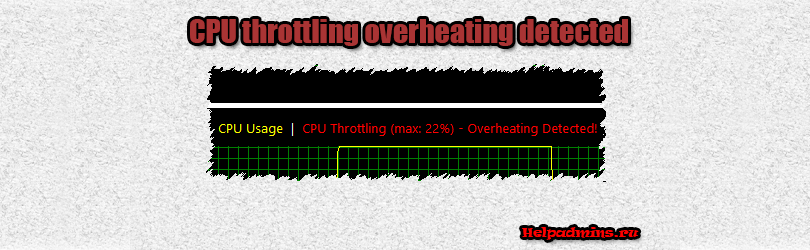
Что такое CPU throttling overheating detected и как его убрать?
Пользователи, которые хотя бы раз открывали программу AIDA64, отлично подходящую для проверки температуры процессора и видеокарты, могли видеть в ней надпись красными буквами – CPU throttling overheating detected. Но далеко не все знают что эта надпись означает.
В данной статье мы расскажем вам о значении фразы CPU throttling overheating detected, а также что нужно делать при ее появлении.
Что такое CPU throttling overheating detected?
Как мы уже неоднократно говорили, при появлении какой – либо англоязычной фразы первым делом нужно узнать ее перевод на русский язык. Этим мы сейчас и займемся.
Первое слово CPU – это центральный процессор компьютера или ноутбука. Далее идет слово throttling. Это специальная защита, встроенная в процессор, которая призвана снижать его производительность, пропуская рабочие такты, чтобы не допустить перегрева процессора. Ну и в конце идут слова overheating detected, которые переводятся как “обнаружен перегрев”.
Сложив все воедино получаем следующий перевод – обнаружен троттлинг и перегрев центрального процессора.
Троттлинг в Aida64
Пара слов о троттлинге
Как уже писалось выше, троттлинг это защита процессора от перегрева путем снижения его производительности. Меньше производительность – меньше потребление энергии и соответственно меньшее тепловыделение.
Говоря простыми словами, если на вашем процессора активируется троттлинг, то компьютер или ноутбук будет явно медленнее работать или как минимум подтормаживать.
Что делать и как убрать троттлинг процессора?
Здесь все довольно просто. Если есть троттлинг, значит есть перегрев. Если есть перегрев, то нужно разобрать компьютер или ноутбук, почистить его от пыли и заменить термопасту.
Также нужно обратить внимание на вентилятор процессора. Крутится ли он и с нормальной ли скоростью.
Выводы
Из всего вышесказанного можно сделать вывод, что как только вы заметили фразу CPU throttling overheating detected в любой диагностирующей программе, включая Aida64, то это явный признак перегрева компьютера или ноутбука. Требуется срочное обслуживание системы охлаждения чисткой и заменой термопасты.
Лучшая благодарность автору — репост к себе на страничку:
Загадочное слово «троттлинг», которое часто используется в обзорах смартфонов, ноутбуков, компьютерных комплектующих или планшетов, для многих людей стало сродни теории струн, окну овертона, коту шредингера и других малопонятных концепций. На самом деле это обыденное явление, с которым сталкивался едва ли не любой владелец современной «умной» техники. В нем нет ничего страшного и необычного, особенно, если вам знакомы принципы работы современных процессоров с их динамическими тактовыми частотами. В этом материале мы подробнее расскажем о данном феномене и рассмотрим несколько стратегий борьбы с ним.
Что такое троттлинг и для чего он нужен?
Начнем издалека. Производительность вычислительной техники растет по экспоненте. Зачастую ради этого приходится жертвовать габаритами компонентов. К примеру, выход видеокарт серии NVIDIA Ampere утвердил новые производственные стандарты системы охлаждения видеокарт ― длина не менее 30 см, высота ― почти в три слота. Мощные башенные кулеры и водяные системы охлаждения давно стали обыденностью для игровых ПК. На рынке смартфонов поиски идеала тоже не прекращаются, а производители регулярно экспериментируют с жидкостным охлаждением и пассивными радиаторами. Все эти поиски преследуют одну цель ― сохранить в норме температуру системы. В частности процессора и видеокарты, которые сильнее всего страдают от перегрева.
И троттлинг является важным инструментов в войне с перегревом. Сей термин означает принудительное уменьшение производительности процессора при помощи снижения тактовых частот его ядер. При троттлинге он работает не на пределе своих возможностей, что приводит к падению температуры. Если упростить, то троттлинг ― это банальная защита от дурака, которая не дает процессору выйти из строя при перегреве.
Как правило, центральный процессор компьютера или ноутбука может похвастаться отличным здоровьем и долголетием ― обычно из строя выходит оперативная память, накопитель или видеопроцессор и только условный 10-летний процессор может спокойно выйти на пенсию, отбегав свой срок без замен. В случае со смартфонами и другой мобильной техникой механизм троттлинга проявляется индивидуально и как правило сильнее бьет по процессору, ведь у каждого девайса свой температурный порог, а внутри корпуса смартфона гораздо меньше места, чем внутри ноутбука. Поэтому одни CPU спокойно работают при температуре в 60 – 70 °С, другие убирают ногу с педали газа при достижении 50 °С.
Как проявляется троттлинг?
Симптомы троттлинга проявляются у всех больных схожим образом:
- Устройство резко стало медленнее работать. А при запуске ресурсоемких приложений вроде Lightroom оно натурально подвисает.
- Реальная частота процессора гораздо ниже теоретической. Подсмотреть эти цифры можно в системном мониторе или стороннем приложении аля AIDA64 и CPU-Z.
- Система охлаждения сходит с ума ― вентиляторы гудят (если они есть), а корпус ощутимо нагревается. Сильнее всего это проявляется в тонких геймерских ноутбуках, в которых производительное железо буквально жарится в условиях узкого корпуса.
Ниже вас ждет ролик с наглядным примером троттлинга в топовых смартфонах, на котором можно увидеть, как после непродолжительной Galaxy Note10 Plus с процессором Exynos 9825 тут же начинает сбрасывать частоты.
Можно ли отключить троттлинг?
Можно, но нужно ли? Дело в том, что инженеры не дураки и никто не хочет отбиваться в твиттере от недовольной толпы из-за погоревших ядер. Поэтому они постоянно ищут оптимальный консенсус между надежностью и производительностью. К примеру, и в десктопных, и в мобильных процессорах давно реализованы технологии автоматического разгона, когда большую часть времени ядра процессора работают на основной частоте в 3 ГГц, но при необходимости CPU может вдавить гашетку в пол и разогнать все ядра до 4.5 ГГц, получив необходимые силы для рывка. Как только температуры приближаются к пределу — частоты и производительность процессора снижаются, чтобы чип успевал остывать. В общем, это как банка шпината для моряка Попая ― употребляется по необходимости. Иначе это будет работа на износ.
Чтобы сделать авторазгон более эффективным, производители процессоров пришли к идее разделения ядер по типам. В теории чем больше в процессоре мощных ядер ― тем лучше. На деле же многие программы и приложения не задействуют и трети всей силушки, а 100% огневой мощи требуется скорее по праздникам. Поэтому и Intel, и Apple постепенно пришли к идее гибридных процессоров, которые состоят из мощных производительных ядер и вспомогательных энергоэффективных ядер. Первые задействуются в серьезных вычислительных задачах на манер видеорендеринга, комплексных математических вычислений или компилирования, вторые работают на подхвате и решают скорее мелкие системные задачи.
Учитывая все сказанное, отключать троттлинг нужно с тройной опаской, четко понимая, зачем это вам нужно. Ведь вы фактически превращаете устройство в этакого террориста-смертника, который мечтает героически погибнуть от «отвала чипа». На компьютере или ноутбуке его можно убрать, отключив функцию контроля температуры в BIOS. Либо установив одну из программ для разгона, которая фиксирует частоты ядер на заданной отметке. У смартфонов и планшетов на Android для этих целей имеются приложения а-ля Kernel Adiutor. Однако им требуется рут-доступ или модификация ядра прошивки. На айфонах и айпадах диагностировать и контролировать троттлинг несколько проблематичнее из-за закрытости системы. Все подробности ждут вас чуть ниже.
Вместо полного отключения этой защитной функции мы предлагаем индивидуальные стратегии борьбы для смартфонов, планшетов, ноутбуков и настольных компьютеров.
Как бороться с троттлингом смартфона или планшета
Как уже говорилось, современные смартфоны выходят на рынок с оптимальными настройками работы процессора. И если у телефона внутри нет тепловых трубок или иных вспомогательных средств охлаждения — попытка обойти его, отключив или изменив ограничения прошивки, приведет лишь к тому, что девайс будет сильно нагреваться и быстрее расходовать заряд. А со временем может выйти из строя.
Для диагностики троттлинга на Android нужно скачать один из популярных стресс-тестов ― в нашем случае это приложение CPU Throttling Test. Устанавливаем приложение, запускаем, выбираем стресс-тест CPU и наблюдаем за графиком. Если не краснеет, то все ок. А вот у Apple проблемы с троттлингом проявляются редко и наоборот касаются старых устройствах, а не новеньких флагманов. Основной причиной замедления системы обычно становится убитая батарея.
Как бороться с троттлингом компьютера
Для настольных ПК троттлинг менее характерен. Ящик системного блока позволяет установить мощный кулер, поэтому для десктопа троттлинг — не нормальный режим работы под нагрузкой, а сигнал о проблемах с системой охлаждения. Если вы заметили, что ПК вдруг начал тупить, процессор не набирает частоты в режиме «турбо», вентилятор стал выть, а температуры зашкаливают, то пора заняться диагностикой. Это несложно. Сначала устанавливаем ПО для диагностики перегрева ― AIDA64 на PC или Hot на MacOS. Запускаем приложение и выбираем вкладку «Тест стабильности системы». В появившемся меню нужно выбрать стресс-тест CPU и наблюдать за показателями. Если процессор начинает троттлить, то AIDA64 об этом тут же сообщит.
Причиной скорее всего будет либо высохшая термопаста, либо плотный валенок из пыли и грязи, который забил радиатор процессорного кулера. Если пылесос и новая термопаста все равно не помогают, нужно копать глубже. Самый очевидный вариант ― мощности кулера банально не хватает для эффективного охлаждения процессора. Тогда нужна замена. Также корпус может стоять в неудачном месте ― например возле батареи или в узкой выемке стола, стенка которого закрывает воздухозаборники компьютерного корпуса. В таком случае ― или передвинуть подальше от батареи, или снять боковую стенку, все равно в столе ее не видно.
Как бороться с троттлингом ноутбука
В отличие от стационарных компьютеров, комплектующие ноутбука находятся в постоянной темноте, словно пять семей в советской коммуналке. Поэтому главным оружием в борьбе с троттлингом является поддержание оптимального температурного режима. Для диагностики перегрева и сброса частот используем те же инструменты, что и с настольными ПК ― AIDA64 для платформы Windows, либо Hot для компьютеров на базе MacOS
Для начала банальный совет: хочешь-не хочешь, а придется регулярно чистить корпус ноутбука и обновлять термопасту. «Регулярно» у каждого свое ― кто-то делает это раз в полгода, кто-то раз в полтора. Зависит от ситуации и конкретного ноутбука. Не лишним будет периодически продувать корпус, чтобы очистить лопасти, моторы и решетки от пыли, которая мешает свободному прохождению воздуха. Особенно это касается игровых ноутбуков с массивными воздухозаборниками в нижней части корпуса. С энтузиазмом пылесоса они затягивают в себя всю пыль, шерсть и мусор, которую только могут найти.
Если ноутбук используется для работы с ресурсоемкими приложениями, то не рекомендуется ставить его на диван, кресло и любую другую мягкую поверхность, которая закрывает нижние воздухозаборники. Тут лучше пойти от обратного и купить подставку для ноутбука с активной системой охлаждения, которая поможет ноутбуку быть в норме даже во время рендеринга видео или компиляции кода.
В случаях, когда все это не помогает, а мощный процессор троттлит именно из-за конструкции, решением проблемы может быть так называемый андервольтинг. Если упростить, то это эдакий разгон в обратную сторону, направленный на ограничение входящей мощности процессора. Сделать его можно прямо в BIOS или в любом толковом приложении для разгона а-ля MSI Afterburner.
Подводя итоги
Итак, бороться с троттлингом смартфона нет смысла, это нормальное рабочее явление. Лучше заранее выбрать смартфон, который не слишком подвержен этой проблеме. К сожалению, заранее распознать эту проблему по характеристикам и фотографиям не получится, нужно смотреть обзоры и отзывы. Для борьбы с троттлингом в ноутбуке помогает очистка системы охлаждения, покупка охлаждающей подставки или андервольтинг процессора. Впрочем, для ноутбука это тоже привычный процесс. А вот троттлинг в настольном ПК ― это однозначно плохой сигнал. В большинстве случае он решается очисткой корпуса и заменой термопасты, реже придется обновить процессорный кулер.
Что такое троттлинг и как его избежать
Троттлинг — частая проблема, с которой сталкиваются многие пользователи. Расскажем, что это такое, и как с этим бороться.
Что такое троттлинг?
Троттлинг (throttling, от англ. «дросселирование») — это ограничение мощности процессора путем снижения частоты или пропуска тактов. Этот механизм нужен для защиты от перегрева. У каждого процессора своя точка, после которой активируется защита. Назвать определенную цифру в градусах тяжело, поскольку здесь всё зависит от конкретной модели чипа, от времени (зачастую 28 или 56 секунд в случае Intel), иногда даже от ревизии (степпинга).
Как проявляется троттлинг?
-
В перегреве процессора;
-
Шуме вентиляторов;
-
Подвисаниях;
-
Падении FPS.
Эта проблема особенно часто проявляются в ресурсоемких задачах, где нагрузка на процессор велика. Это требовательные игры, монтаж видео, рендеринг, а также специальные синтетические тесты, как раз и направленные на максимальный нагрев и выявление проблем.
Как выяснить, всё ли с системой в порядке?
Нужно:
-
Открыть программу AIDA64;
-
Открыть вкладку Сервис, выбрать Тест стабильности системы;
-
Выбираем Stress CPU, Stress FPU, Stress Cache;
-
Если ПК перегреется и механизм защиты включится — вы не пропустите. Это будет видно по графику температуры и красной надписи «CPU Throttling — Overheating Detected!». Нижний график покажет частоту процессора, то есть насколько сильно процессор троттлит;
-
Если всё в порядке то надпись не появится, а график не покраснеет.
Как бороться?
Если механизм троттлинга включается даже в простых задачах — это не норма. Но эта проблема решаема:
-
Раз в 1–2 года чистить ПК или ноут от пыли, в процессе обязательно наносить новую термопасту;
-
Проверить кулеры и вентиляторы. Очистить от пыли и проверить, не туговато ли вращаются крыльчатки. Если не помогает — нужно обновить систему охлаждения. Если у вас мощный компьютер, но при этом плохое охлаждение — троттлинг неизбежен. Систему охлаждения в таком случае лучше обновить;
-
Проверить настройки BIOS. Возможно, вы поставили неверные настройки (для примера, завышены напряжения). Лучше всего сбросить настройки на заводские;
-
Проверить ПК на вирусы. Троттлинг может проявиться даже во время простоя, если ваш ПК заражен вирусами. Особенно этот совет стал актуален в последние годы после появления скрытых майнеров;
-
Быть внимательным при разгоне ПК. Возможно, вы перестарались при разгоне комплектующих;
-
Ставить совместимое железо. Возможно, для вашего процессора материнка слабовата, как следствие, происходит перегрев цепей питания, что тоже может быть причиной.
Послесловие
Создавая наши устройства, мы позаботились, чтобы подобных ситуаций не возникало. Каждый ПК проходит 8-часовое стресс-тестирование для выявления всех возможных дефектов. Если наши клиенты сталкиваются с проблемами во время гарантии — они могут отправить ПК нам, и наши специалисты наведут порядок.

Водяное охлаждение или воздушное?
Процессор с охладом подобен
процессору без охлада,
только не сгорит.
<…
Читать дальше

Выбираем компьютер для работы в Blender
Blender полюбился многим за стабильное развитие и техническую поддержку. Спектр возможн…
Читать дальше
Привет! Представьте — вы собираете или выбираете себе идеальный компьютер и уже предвкушаете, как самый крутой софт и современные игры будут на нём буквально летать. Но когда дело доходит до практики, оказывается, что новый электронный компаньон не выдаёт такую мощность, на которую вы рассчитывали.
Причин здесь может быть много, но некоторые не приходят на ум в первую очередь, хотя встречаются довольно часто. Поэтому далее мы поговорим, как проверить процессор на троттлинг, что из себя представляет этот процесс и как с ним бороться.
Что такое троттлинг и для чего он нужен
Все знают, что главная проблема всех электронных устройств, а в особенности компьютеров и ноутбуков — перегрев. И справиться с ним может только хорошая система охлаждения. Но у некоторых компонентов, например, у процессоров или видеокарт, есть дополнительная защита, на случай, если охлаждение не справится.
Речь о механизме троттлинга. Когда процессор нагревается выше максимально допустимой температуры, троттлинг принуждает его снижать тактовую частоту за счёт пропуска некоторых тактов. Замедление работы приводит к остыванию.
Решение логичное, но не самое удачное. Ведь вы хотите хорошенько нагрузить процессор, а его внутренняя защита просто не позволяет это сделать, потому что опасается перегрева и поломки. Так троттлинг приводит к падению производительности, из-за которой теряется весь смысл покупки мощного процессора.
Кстати, с троттлингом сталкиваются не только владельцы ПК и ноутбуков, но и те, кто пользуются смартфонами и планшетами, там процессоры защищает этот же механизм.
Вы можете узнать, в какой момент начнётся троттлинг, из характеристик процессора. У каждого из них установлена максимальная температура, поэтому когда она оказывается выше этого показателя, начинается «аварийное охлаждение».
Определить, есть ли троттлинг, можно и без постоянного отслеживания температуры процессора. Вы сами всё увидите, запустив какой-нибудь энергоёмкий процесс на своём ПК.
Например, открыв графический редактор, игру или видео на YouTube в максимальном разрешении. Через какое-то время вентилятор начнёт сильно шуметь — это значит, что система пытается восстановить приемлемую температуру. И если ей это не удастся, начинается заметное торможение процессов — так выглядит троттлинг в действии.
Как протестировать процессор в Windows 10
Если захотите больше точности, можно посмотреть, как ваш ПК прямо сейчас пользуется ресурсами. На Windows 10 это делается через Монитор ресурсов:
- Скопируйте запрос: perfmon.exe /res.
- Наберите комбинацию клавиш Win и R.
- Отправьте скопированный запрос в строку поиска с помощью Ctrl + V.
- Нажмите OK или Enter на клавиатуре для ввода.
Должен открыться Монитор ресурсов, где на первой же странице будет показано, как работает центральный процессор. Здесь же — сколько процентов от максимальной частоты выдаёт процессор прямо сейчас.
Как определить через тест в CPU-Z
Нельзя сказать, что внутреннее измерение Windows идеально определяет троттлинг, поэтому в случае, когда потребуется больше данных и подробные измерения, вы можете воспользоваться специальными программами. Например, CPU Z, которая собирает и отображает максимум информации о характеристиках и параметрах компьютера.
А как определить с её помощью троттлинг нетрудно разобраться, ведь нужно только:
- Скачать и запустить программу.
- Открыть вкладку «Тест» или «Bench» в английской версии.
- Здесь (в третьем блоке) есть проверка CPU или стресс-тест CPU.
Нужно выбрать один из предложенных вариантов и просто дождаться, когда программа закончит проверки. Также можно сравнить показатели своего процессора с референсом.
Как определить в стресс-тесте через AIDA64
Если захотите постоянно отслеживать состояние системы и тестировать её, пригодится утилита AIDA64. Она делает разные измерения, но если вас интересует только троттлинг, нужно:
- Запустить программу.
- Найти в Аида среди вкладок сверху «Сервисы».
- Выбрать пункт «Тест стабильности системы».
- Пометить галочками только первые три теста.
- Нажать на «Start».
Далее можете наблюдать, как программа разгоняет ваш процессор и в какой момент он начинает троттлить. Стоит оговориться, что механизм срабатывает именно при перегреве, поэтому если процессор работает на полную мощность, но не перегревается, уровень троттлинга будет нулевой.
Вы можете закончить тест на троттлинг в любой момент, но дайте системе поработать хотя бы минут 5–10, чтобы собрать больше данных.
Троттлинг нельзя отключить, и если вы с ним часто сталкиваетесь, задумайтесь об обновлении системы охлаждения и чистке внутренностей компьютера от пыли, это может помочь.
Некоторые советуют залезть в BIOS и там попробовать изменить лимиты троттлинга, такое возможно на Intel и АМД, но это не безопасно, поэтому я не буду рассказывать подробнее. Лучше поработайте над охлаждением, тем более что чем оно лучше, тем лучше вообще всем компонентам ПК.
На этом мы можем попрощаться, а если вы захотите узнать больше о ПК и всём, что с ними связано, обязательно почитайте другие материалы здесь и подпишитесь на мои социальные сети. Хорошего дня!
С уважением, автор блога Андрей Андреев.

Итак, первое что стоит сделать, это посмотреть на саму фразу. Значит слово CPU это понятно, это процессор, слово Throttling это что? А это дорогие мои троттлинг, что является встроенной защитой от перегрева и если происходит этот троттлинг, то значит только одно, процу очень жарко и так жарко что он уже сам себя спасает от этой жары! Троттлинг это механизм пропуска тактов, то есть принудительное уменьшение производительности для снижения температуры. Так, еще есть слово Overheating, это что? Ну а это так и переводится как перегревание. Последнее слово это Detected, ну это просто детектед, то есть типа обнаружение. Итак, давайте подведем итоги. Фраза CPU Throttling Overheating Detected означает что был обнаружен троттлинг процессора, перегревание. Вот такие невеселые пироги..
Итак ребята, что у вас теперь в голове? Паника? Нет, не паникуйте. Вряд ли что-то будет с процессором, но конечно нужно что-то делать. Однако меня интересует другой вопрос. А где вы увидели эту надпись CPU Throttling Overheating Detected? Случайно не в программе AIDA64? Я просто нашел такую картинку:
РЕКЛАМА
Я знаю что это за программа, сам на ней тесты гонял. Но никогда не смотрел в то место, где находится эта надпись красным цветом. Так вот, в любом случае вам нужно проверить реальную температуру. Запустите тест и попробуйте прикоснуться к радиатору процессора. Он может быть горячим. Если доступа к радиатору нет, то скачайте еще какую-то прогу для измерения температуры, например Speccy, вот кстати как она выглядит (там где стрелочка туда смотреть там температура проца):
РЕКЛАМА
Ну и вот потом проверьте температуру скачанной прогой именно тогда, когда AIDA64 показывает надпись CPU Throttling Overheating Detected. Если температура будет нормальной, то в AIDA64 просто какой-то глюк, ибо никакого троттлинга при нормальной температуре быть не может! Вот вверху на картинке, ну где AIDA64, то там температура вроде норм, но при этом написано CPU Throttling Overheating Detected, то есть оч смахивает на косяк со стороны AIDA64….
Вообще троттлинг начинается с высокой температуры, где-то с …. ну может с 88, а может и с 95, я точно не знаю. Но знаю что она должна быть высокой. И это опасно, поэтому с этим тянуть не нужно.
Хотя вот читаю, что у процессоров Core 2 троттлинг начинался уже с температуры 81-82 градусов.. Но я думаю что ниже 80 градусов троттлинг это просто нереально и главное что глупо, 80 градусов, это высокая температура, но никак не критическая
Но что делать, если при надписи о том что типа пошел троттлинг, то при этой надписи вы смотрите температуру в одной проге, в другой, и она везде высокая? Ну это плоховато.. Может комп грязный, но сложно представить, насколько он должен быть забит пылью, чтобы у проца появлялся троттлинг.. Если комп забит пылью, то понятное дело нужно почистить его…
Ага, вспомнил! Короче причиной троттлинга может быть спокойно знаете что? Пересыхание термопасты! Если у вас процессор топовый и вы часто играете, проц греется, то высохнуть термопаста со временем может реально и конечно в таком случае будет троттлинг…
Ребята, на этом все, надеюсь что вы найдете причину троттлинга, а то как я уже писал, шутки с этим плохи. Ведь процессор то такое, но при троттлинге от него и материнка греется… 
Друзья, приветствую всех на WiFiGid!!! Запускаете вы значит любимую AIDA64, чтобы прогнать свой компьютер стресс-тестом, а там вываливается на всю улицу басурманское сообщение «CPU Throttling (max: XXX%) – Overheating Detected». Причем на моем текущем ноутбуке это сообщение может появиться еще до начала стресс-теста (уж такие ноутбуки пошли ). Что делать? Нужно ли торопиться? Вот об этом и поговорим здесь.
Содержание
- Что означает это сообщение?
- Что такое троттлинг процессора?
- Что делать или Как убрать троттлинг?
- Собираем все вместе
- Можно ли отключить троттлинг?
- Как понять, что процессор троттлит?
- Видео по теме
- Задать вопрос автору статьи
Что означает это сообщение?
Сообщение «CPU Throttling (max: XXX%) – Overheating Detected», которое появляется в окне стресс-теста AIDA64 означается, что на вашем процессоре обнаружен троттлинг. В идеально ситуации на протяжении всей нагрузки такого сообщения не должно вываливаться, но на практике, особенно у владельцев ноутбуков, оно появляется нередко.
Что такое троттлинг процессора?
Троттлинг процессора – это механизм его самозащиты от перегрева. Т.е. вместо того, чтобы расплавиться и пасть смертью храбрых, процессор просто уменьшает свою производительность (можете заметить снижение рабочих частот), за счет чего температура падает. Как только температура нормализуется, он снова попробует повысить частоты.
И в идеале, чтобы процессор всегда был готов выдавать пик своей производительности (а игрушки не тормозили), нужно, чтобы проц не перегревался. А значит единственное, о чем мы должны позаботиться – о его охлаждении.
Что делать или Как убрать троттлинг?
На самом деле, можно ничего не делать. Ничего ужасного в этом нет, просто нужно знать, что ваш процессор не всегда работает на полную катушку. Но если раньше все было нормально, а теперь начались тормоза, и вы уверены, что это именно из-за троттлинга, а не из-за какой-нибудь заразы или вовсе подуставшей системы, тогда нужно снижать температуру.
Для компьютеров. Владельцам стационарных ПК проще. Как правило у них температуры держатся отлично. Все что нужно простому пользователю для снижения: почистить радиатор процессора (а, возможно, заменить его на чуть получше), поменять термопасту. Обычно после такого все работает как часы как минимум год.
Статья по теме: Как поменять термопасту на компьютере? https://wifigid.ru/poleznoe-i-interesnoe/kak-pomenyat-termopastu-na-kompyutere
Для ноутбуков. С современными мощными ноутбуками уже похуже – они почти всегда греются. И если на компе можно год вообще не беспокоиться о чистке, то тут все «заканчивается» намного быстрее. Процедура улучшения охлаждения процессора здесь примерно такая же: чистим вентиляторы и наносим термопасту. Но на практике найти хорошую термопасту для ноутбука очень сложно (там проявляются все ее качества уже в первый же месяц), а штатная система охлаждения обычно создается «лишь бы лишь бы хоть как-то охлаждала». Поэтому я чищу свой ноутбук где-то раз полгода, но по итогу все равно смирился с троттлингом. Он есть, ну и ладно.
Статья по теме: Как поменять термопасту на ноутбуке? https://wifigid.ru/poleznoe-i-interesnoe/kak-pomenyat-termopastu-na-noutbuke
Собираем все вместе
Как можно убрать троттлинг:
- Чистим радиаторы.
- Меняем термопасту.
Это два основных варианта, есть альтернативные способы: отключить TurboBoost (методом снижения максимального питания процессора), сделать андервольтинг, понизить TDP. На все эти варианты, есть свои решения. Но на части из них процессор просто будет искусственно ограничен в своей производительности, а в истории с тем же андервольтингом в неумелых руках можно получить кирпич. Лично меня троттлинг в последнее время устраивает, уж проще работать с ним, чем вообще без компьютера.
Можно ли отключить троттлинг?
На текущих процессорах Intel и AMD отключить троттлинг нельзя. Если хочется извращений – просто попытайтесь расплавить процессор в доменной печи, результат будет примерно таким же.
Как понять, что процессор троттлит?
Лучший способ для этого, использовать программу AIDA64 (у нее есть пробный период, и будьте аккуратнее со всякими йо-хо-хо сайтами):
- Запускаем AIDA64.
- В меню выбираем: Сервис – Тест стабильности системы.
- Среди всех галочек оставляем только «Тест CPU».
- Получаем троттлинг (обращаем внимание на красную надпись):
А в идеале ее появиться не должно
Видео по теме
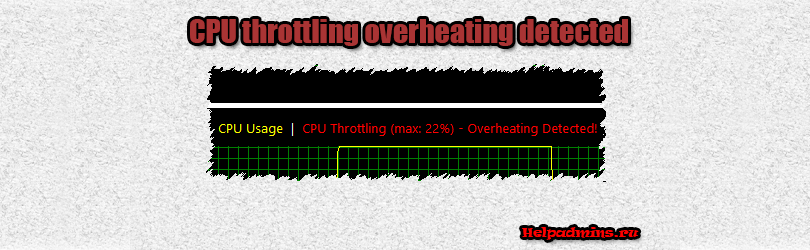
Что такое CPU throttling overheating detected и как его убрать?
Пользователи, которые хотя бы раз открывали программу AIDA64, отлично подходящую для проверки температуры процессора и видеокарты, могли видеть в ней надпись красными буквами – CPU throttling overheating detected. Но далеко не все знают что эта надпись означает.
В данной статье мы расскажем вам о значении фразы CPU throttling overheating detected, а также что нужно делать при ее появлении.
Что такое CPU throttling overheating detected?
Как мы уже неоднократно говорили, при появлении какой – либо англоязычной фразы первым делом нужно узнать ее перевод на русский язык. Этим мы сейчас и займемся.
Первое слово CPU – это центральный процессор компьютера или ноутбука. Далее идет слово throttling. Это специальная защита, встроенная в процессор, которая призвана снижать его производительность, пропуская рабочие такты, чтобы не допустить перегрева процессора. Ну и в конце идут слова overheating detected, которые переводятся как “обнаружен перегрев”.
Сложив все воедино получаем следующий перевод – обнаружен троттлинг и перегрев центрального процессора.
Троттлинг в Aida64
Пара слов о троттлинге
Как уже писалось выше, троттлинг это защита процессора от перегрева путем снижения его производительности. Меньше производительность – меньше потребление энергии и соответственно меньшее тепловыделение.
Говоря простыми словами, если на вашем процессора активируется троттлинг, то компьютер или ноутбук будет явно медленнее работать или как минимум подтормаживать.
Что делать и как убрать троттлинг процессора?
Здесь все довольно просто. Если есть троттлинг, значит есть перегрев. Если есть перегрев, то нужно разобрать компьютер или ноутбук, почистить его от пыли и заменить термопасту.
Также нужно обратить внимание на вентилятор процессора. Крутится ли он и с нормальной ли скоростью.
Выводы
Из всего вышесказанного можно сделать вывод, что как только вы заметили фразу CPU throttling overheating detected в любой диагностирующей программе, включая Aida64, то это явный признак перегрева компьютера или ноутбука. Требуется срочное обслуживание системы охлаждения чисткой и заменой термопасты.
Лучшая благодарность автору — репост к себе на страничку:

Итак, первое что стоит сделать, это посмотреть на саму фразу. Значит слово CPU это понятно, это процессор, слово Throttling это что? А это дорогие мои троттлинг, что является встроенной защитой от перегрева и если происходит этот троттлинг, то значит только одно, процу очень жарко и так жарко что он уже сам себя спасает от этой жары! Троттлинг это механизм пропуска тактов, то есть принудительное уменьшение производительности для снижения температуры. Так, еще есть слово Overheating, это что? Ну а это так и переводится как перегревание. Последнее слово это Detected, ну это просто детектед, то есть типа обнаружение. Итак, давайте подведем итоги. Фраза CPU Throttling Overheating Detected означает что был обнаружен троттлинг процессора, перегревание. Вот такие невеселые пироги..
Итак ребята, что у вас теперь в голове? Паника? Нет, не паникуйте. Вряд ли что-то будет с процессором, но конечно нужно что-то делать. Однако меня интересует другой вопрос. А где вы увидели эту надпись CPU Throttling Overheating Detected? Случайно не в программе AIDA64? Я просто нашел такую картинку:
РЕКЛАМА
Я знаю что это за программа, сам на ней тесты гонял. Но никогда не смотрел в то место, где находится эта надпись красным цветом. Так вот, в любом случае вам нужно проверить реальную температуру. Запустите тест и попробуйте прикоснуться к радиатору процессора. Он может быть горячим. Если доступа к радиатору нет, то скачайте еще какую-то прогу для измерения температуры, например Speccy, вот кстати как она выглядит (там где стрелочка туда смотреть там температура проца):
РЕКЛАМА
Ну и вот потом проверьте температуру скачанной прогой именно тогда, когда AIDA64 показывает надпись CPU Throttling Overheating Detected. Если температура будет нормальной, то в AIDA64 просто какой-то глюк, ибо никакого троттлинга при нормальной температуре быть не может! Вот вверху на картинке, ну где AIDA64, то там температура вроде норм, но при этом написано CPU Throttling Overheating Detected, то есть оч смахивает на косяк со стороны AIDA64….
Вообще троттлинг начинается с высокой температуры, где-то с …. ну может с 88, а может и с 95, я точно не знаю. Но знаю что она должна быть высокой. И это опасно, поэтому с этим тянуть не нужно.
Хотя вот читаю, что у процессоров Core 2 троттлинг начинался уже с температуры 81-82 градусов.. Но я думаю что ниже 80 градусов троттлинг это просто нереально и главное что глупо, 80 градусов, это высокая температура, но никак не критическая
Но что делать, если при надписи о том что типа пошел троттлинг, то при этой надписи вы смотрите температуру в одной проге, в другой, и она везде высокая? Ну это плоховато.. Может комп грязный, но сложно представить, насколько он должен быть забит пылью, чтобы у проца появлялся троттлинг.. Если комп забит пылью, то понятное дело нужно почистить его…
Ага, вспомнил! Короче причиной троттлинга может быть спокойно знаете что? Пересыхание термопасты! Если у вас процессор топовый и вы часто играете, проц греется, то высохнуть термопаста со временем может реально и конечно в таком случае будет троттлинг…
Ребята, на этом все, надеюсь что вы найдете причину троттлинга, а то как я уже писал, шутки с этим плохи. Ведь процессор то такое, но при троттлинге от него и материнка греется… 
Что такое троттлинг процессора (дросселирование)
Сердце компьютера, по сути, состоит из огромного числа транзисторов, которые переключаются миллиарды раз каждую секунду. Выделение тепла при этом неизбежно. Когда температура чипа достигает определенного предела, идет команда на сброс частоты и/или на пропуск тактов, что негативно сказывается на производительности. Такую защиту называют троттлингом процессора.
Выбираем ЦПУ для лэптопа: Как выбрать процессор для ноутбука: 6 характеристик
Троттлинг видеокарты – как бороться на компьютере и ноутбуке
На видеокарте имеется процессор, который имеет свойство перегреваться. В этом случае срабатывает механизм тротлинга и производительность устройства снижается.
Связано это может быть все с той же системной охлаждения. В редких случаях виновата системная плата, но и такое имеет место быть.
Возможно, что одна из тепловых трубок видеокарты вышла из строя (что касается ноутбуков). Проверить очень просто – нагреваем трубку зажигалкой – тепло должно равномерно распределяться по трубкам. Если это не так – под замену.
Помимо этого, обязательно замените термопасту процессора ноутбука и почистите пыль внутри корпуса и на самой видеокарте. Если есть возможность, установите дополнительную систему охлаждения (кулер). Иногда приходится, где-то просверлить, куда-то подсунуть, что называется колхоз, но это может спасти от перегрева.
Как проявляется троттлинг
Дросселирование проявляется следующим образом:
1. Компьютер работает медленно До зависаний дело обычно не доходит, но притормаживания начинают раздражать, особенно проблематично становится пользоваться ресурсоемкими программами, например, связанными с обработкой видео.
2. Рабочая частота ЦПУ ниже ожидаемой Теоретическую скорость процессора можно посмотреть в БИОСе, Свойствах компьютера в Windows или в приложении AIDA. Сколько МГц на самом деле выдает чип покажет программа CPU-Z или та же АИДА. Если в компе, работающем под высокой нагрузкой, реальная частота намного меньше теоретической, возможно, вам довелось испытать на себе, что такое влияние троттлинга.
3. Сильно гудят вентиляторы Неадекватно могут шуметь кулеры ЦПУ и/или корпуса. Когда процессор перегревается, БИОС разгоняет охлаждение по максимуму, отсюда шум.
Изучаем линейку Интел: Обзор линейки процессоров intel по 5 параметрам: серии, поколению, номеру и версии в названии
Разбираемся
Простыми словами:
- Процессор работает, температура растет.
- Слишком высокая температура активирует встроенную защиту — троттлинг, при которой проц начинает автоматом снижать производительность путем вставки пустых циклов. Простыми словами — начинает немного бездействовать, отдыхать, а не выполнять команды. Из-за чего температура снижается.
- Данная функция просто позволяет указать в процентах — на сколько процессору оставить производительность от максимальной.
- Можно указать от 25% до 87%. Если выставить Auto — то значение будет 62,5 %. Это значит что при перегреве процессор оставит всего 62.5% производительности от всей мощности. Результат — процессор станет работать медленнее, это приведет к логическому снижению температуры.
Опция в биосе старого образца (оказывается в новых материнках настройка тоже может присутствовать):
Варианты значений:
PS: конечно варианты значений могут немного отличаться, это зависит от версии биоса, от модели материнской платы.
Способы обнаружения
В вопросе троттлинга не стоит ориентироваться на субъективные ощущения от работы компа, поскольку ПК может тормозить из-за проблем операционной системы или вирусов. Перед тем как грешить на процессор, стоит протестировать его. Сделать это можно, например, с помощью программы AIDA. В ней имеется вкладка «Сервис». Открываем ее, и выбираем тест стабильности. В левом верхнем углу будет меню стресс-тестов. Ставим 3 верхние галочки, этого достаточно для проверки чипа. Стартуем и смотрим на графики.
В верхнем графике AIDA по умолчанию показывает температуру ЦПУ. Программа быстро загрузит процессор по полной, это можно наблюдать на нижнем графике. Если с чипом порядок, под нагрузкой он не перегреется, надпись CPU Throttling останется зеленой. В противном случае эта надпись покраснеет, и чип «сбросит обороты». Тестировать нужно не 5-10, а хотя бы 15-20 минут.
Некоторые пользователи с недоверием относятся к AIDA, полагая, что программа не может по полной нагрузить процессор. Им можно предложить альтернативный вариант тестирования:
- использовать для загрузки чипа программу CPU-Z, IntelBurnTest или ОССТ;
- когда он наберет высокие частоты, параллельно запустить AIDA и посмотреть показатели ЦПУ.
Сброс частот — явление, присущее чипам обоих ведущих производителей. Пользователи сталкиваются с троттлингом как процессоров Intel, так и AMD. Это вполне логично, поскольку дросселирование обычно связано не с конструкцией ЦПУ, а с работой системы охлаждения.
Интересная статья: Что делать если ноутбук перегревается — 5 причин перегрева и варианты решения
Что такое throttling или thermal throttling? Это – обычно нежелательное – явление, заключающееся в снижении частоты процессора (CPU) или системы графической карты (GPU). Как правило, вызвано превышением установленного предела максимальной температуры, в которой должна работать система, или потребляемой мощности. С троттлингом можно встретить в конструкциях с ограниченными возможностями отвода тепла, например, в игровых ноутбуках.
В настоящее время практически в каждом случае CPU и GPU производитель указывает их базовые и максимальные частоты. Например, процессор может работать с базовой частотой 3 Ггц, но в режиме Turbo/Boost она может увеличиваться до 4 Ггц. Кроме того, в случае процессора следует принимать во внимание тот факт, что максимальная тактовая частота Turbo может относиться только к одному или двум ядрам (в то время как процессор имеет их, например, восемь).
Дело в том, что тактовая частота процессора ограничена запасом энергии и температурой. Другими словами, конкретная модель может потреблять только определенное количество ватт и нагреваться до определенной температуры. Если температура и потребление энергии будут близки к максимальному значению, процессор снизит скорость, чтобы вписаться в определенный «бюджет» энерго- и теплопроводности.
Самый простой пример – при запуске игры видеокарта (и, в частности, GPU) увеличивает свою частоту до 2 Ггц. После нескольких минут игрового процесса температура системы достигает максимальной, система охлаждения перестаёт справляться с отводом тепла и тактовая частота автоматически снижается. Это может быть нормальным явлением (предел возможностей системы), а также сигналом перегрева.
Throttling сильно влияет на возможности ноутбуков, так как две модели, основанные на одних и тех же узлах, могут обладать разной производительностью, ибо производители соревнуются в уменьшении размеров конструкции, что негативно влияет на охлаждение, лимит мощности, и, следовательно, на производительность.
Как отключить троттлинг, и стоит ли «играть с огнем»?
Троттлинг включается, чтобы спасти процессор от перегрева. Если он часто работает на предельных температурах, это увеличивает износ, уменьшает срок эксплуатации. Каждый пользователь решает сам: выжимать из чипа максимум производительности, игнорируя фактор безопасности, или придерживаться ограничений, прописанных в настройках BIOS по умолчанию. Полностью отключить защиту в любом случае не получится.
Современные процессоры имеют программную и аппаратную защиту от перегрева. Первый режим включает троттлинг по мере необходимости, второй выключает комп, когда программная защита не справляется, тут без вариантов.
Чтобы комп не спешил переходить в троттлинг, нужно выставить максимумы следующего параметра БИОС:
| Производитель ЦПУ | Название параметра |
| Intel | CPU Power Thermal Control |
| AMD | Platform Thermal Throttle Limit |
Эти параметры имеются в BIOS только на компьютерах с продвинутыми ЦПУ и материнками. Таковы общие рекомендации как отключить троттлинг.
Прибиваем рекламу: Как удалить рекламу с компьютера: 5 популярных чистильщиков
Контролируйте температуру процессора с помощью ThrottleStop
Что ж, основная причина, по которой кто-то может установить ThrottleStop, — это контролировать температуру своего процессора, потому что это именно то, в чем эта программа превосходна. Итак, почти все доступные сегодня процессоры Intel Core поддерживают технологию Turbo Boost. С помощью Turbo Boost ваш процессор увеличивает тактовую частоту по сравнению с базовой рабочей частотой, когда операционная система запрашивает состояние процессора наивысшей производительности. Это не обязательно хорошая вещь, потому что чем выше тактовая частота, тем выше будет температура. Так что, если вы хотите понизить температуру, Turbo Boost — один из ваших худших кошмаров.
Теперь, когда ThrottleStop уже здесь, вам больше не нужно об этом беспокоиться. Вы можете полностью отключить технологию Intel Turbo Boost, установив флажок «Отключить Turbo» . После этого ваш ЦП останется на своей стандартной частоте и никогда не поднимется выше, если не будет снова включен. Если вы хотите это подтвердить, вы можете проверить столбец FID в правой части окна приложения ThrottleStop.
Вы можете взглянуть на мой процессор, например. У меня процессор Intel Core i7-7700HQ с базовой частотой 2, 8 ГГц, и он способен с турбонаддувом до 3, 8 ГГц. Как вы можете видеть на скриншоте выше, после того, как опция Disable Turbo была отмечена, частота процессора оставалась на уровне примерно 2, 8 ГГц. При отключении Turbo Boost максимальная температура вашего процессора снизится как минимум на 5 — 10 градусов Цельсия .
Как предотвратить троттлинг?
Этот вопрос актуальнее предыдущего, поскольку, по идее, комп должен нормально работать с настройками BIOS по умолчанию. Троттлинг обычно связан с недостаточным охлаждением. Чтобы процессор не перегревался нужно:
- Периодически чистить системный блок от пыли, при необходимости менять термопасту. Лэптопы реже нуждаются в чистке, но производителям компактных моделей сложнее обустроить мощную систему охлаждения, поэтому троттлинг процессора тонкого ноутбука — довольно частое явление. Решить проблему порой удается покупкой подставки под лэптоп, оснащенной одним или несколькими вентиляторами.
- Обратить внимание на работу вентилятора ЦПУ. Может, он гудит, шумит, еле крутится? Тогда стоит подумать о замене недорогой детали на новую.
- Вернуть BIOS на изначальные настройки. Если вы экспериментировали с параметрами, от которых зависит работа чипа, возможно, именно это стало причиной перегрева.
- Гоняете комп на пределе возможностей, пытаетесь отдыхать за играми, которые он еле тянет? Не удивляйтесь троттлингу процессора или видеокарты. Решить проблему можно путем апгрейда ПК или покупкой игрового компьютера, железо которого заточено под максимальные нагрузки.
- Еще один вариант — андервольтинг (снижение вольтажа процессора). Однако этот способ подходит не для всех ЦПУ.
Есть еще такое понятие, как троттлинг смартфонов. Многие производители телефонов, рекламируя современные модели, утверждают, что они по мощности не уступают компьютерам. Это не корректное сравнение, но оно говорит о высокой производительности комплектующих смартфонов. Троттлинг для них — нормальное явление. Избежать его поможет покупка охлаждающей подставки.
Модернизируем охлаждение лэптопа: Как улучшить охлаждение ноутбука — 5 способов
Как устранить троттлинг (перегрев) процессора
Смысл борьбы с тротлином заключается в снижении температуры системы и последующим контролем за ней. В случаях со смартфонами троттлинг будет всегда, поскольку устройства выдают кратковременную максимальную производительность, но так, что при высоких нагрузках длительное время чип не перегревался.
По теме: Как защитить процессор от перегрева с помощью Core Temp
Единственное, что вы можете сделать – поменьше эксплуатировать смартфон:
- Играть в игры не на ультранастройках (сильно нагревается телефон).
- Не держать на солнце.
- Давать отдыхать при сильных перегрузках.
Из своего опыта скажу, что смартфон я по чистой случайности оставлял на солнце в сильную жару. Мало того, что к нему нельзя было прикоснуться, так как крышка металлическая, так еще он почти разрядился и выключился. Скорее всего произошел троттлинг, который принудительно выключил смартфон.
На компьютере или ноутбуке убрать троттлинг возможно, если соблюсти всего один нюанс:
Внутри корпуса (системного блока) должна быть исправная система охлаждения. Для тех же вентиляторов есть места крепления. Купите несколько кулеров и установите их на все возможные места. Вдобавок замените термопасту процессора и почистите системный блок от пыли.
Также есть возможность установки жидкостного охлаждения, но это уже при наличии профессионального игрового компьютера, который постоянно подвергается бешеным нагрузкам (игры, монтаж, моделирование, и т. д.).
С каждым годом производительность железа ощутимо увеличивается. Это неизбежный процесс, но вместе с ростом мощности растут и габариты систем охлаждения. Теперь видеокарты занимают не один, а несколько слотов, а в смартфонах производители устанавливают пассивное охлаждение. Всё это помогает железу функционировать при нормальной рабочей температуре. Но если тепловыделение будет слишком высоким, включится защитный механизм, предусмотренный разработчиками.
Что такое троттлинг?
Чем выше нагрузка на комплектующую, тем выше ее температура: об этом знают все. Но что происходит с железом, когда под капотом становится слишком жарко? Большое количество тепла крайне негативно влияет на элементы, лежащие в основе любого вычислительного компонента. Длительная работа при высокой температуре приводит к деградации. Таким образом, срок эксплуатации процессора и его производительность сильно снижаются.
Чтобы этого избежать, девелоперы придумали защиту от термических повреждений. Она включается при определенной температурной отметке. Причем для каждой модели этот порог уникален. Некоторые ЦПУ спокойно работают и при 90 °С, а некоторые модели уходят в защиту и при 30 °С (справедливо для смартфонов).
В момент срабатывания защиты процессор снижает рабочую частоту, тем самым снижая свои вычислительные способности. То есть он работает не на пределе своих возможностей. А это приводит к падению температуры. Если температура будет слишком высокой, ЦПУ просто отключится полностью. В некоторых случаях вам даже не удастся снова запустить ПК, пока процессор не остынет.
Как обнаружить троттлинг?
Для этого придется нагрузить комплектующую на 100% и проверить её температуру. Для владельцев ПК подойдет программа AIDA64. Во вкладке «Сервис» запустите тест стабильности системы, выбрав при этом графу с CPU. Подождите, пока температурный график не выровняется на своих максимальных значениях.
Затем посмотрите в спецификации к вашей модели на официальном сайте разработчиков. Там вы найдете рекомендованный температурный режим. Если график показывает ощутимо бОльшие цифры, то утилита выдаст предупреждение о начале троттлинга. Он будет показан на нижнем графике, где отображается уровень загрузки ЦПУ. Избавиться от троттлинга программным способом без снижения производительности не получится. Придется заглядывать внутрь корпуса.
Что делать если срабатывает защита?
Ваша основная задач — снизить температуру. Во-первых, нужно почистить ПК от пыли: грязь могла забиться в кулеры, из-за чего они стали менее эффективными. Во-вторых, проверьте все вентиляторы: со временем подшипники изнашиваются, и обороты лопастей снижаются. В-третьих, попробуйте оставить корпус открытым: зачастую температура внутри системного блока немного снижается.
Если ничего из этого не помогло, то остается лишь два выхода. Первый — обновить систему охлаждения. Это может быть, как сам процессорный кулер, так корпусные вентиляторы, которые выдувают горячий и подают холодный воздух. Второй — уменьшить тактовую частоту процессора в настройках BIOS материнской платы. Таким образом, производительность ЦПУ снизится и уменьшится нагрев.
Читайте также:
-
Какой должна быть температура процессора
-
Сила камня: рейтинг процессоров 2020 по производительности
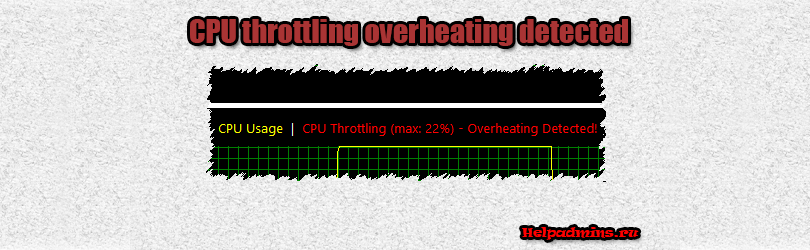
Что такое CPU throttling overheating detected и как его убрать?
Пользователи, которые хотя бы раз открывали программу AIDA64, отлично подходящую для проверки температуры процессора и видеокарты, могли видеть в ней надпись красными буквами – CPU throttling overheating detected. Но далеко не все знают что эта надпись означает.
В данной статье мы расскажем вам о значении фразы CPU throttling overheating detected, а также что нужно делать при ее появлении.
Что такое CPU throttling overheating detected?
Как мы уже неоднократно говорили, при появлении какой – либо англоязычной фразы первым делом нужно узнать ее перевод на русский язык. Этим мы сейчас и займемся.
Первое слово CPU – это центральный процессор компьютера или ноутбука. Далее идет слово throttling. Это специальная защита, встроенная в процессор, которая призвана снижать его производительность, пропуская рабочие такты, чтобы не допустить перегрева процессора. Ну и в конце идут слова overheating detected, которые переводятся как “обнаружен перегрев”.
Сложив все воедино получаем следующий перевод – обнаружен троттлинг и перегрев центрального процессора.
Троттлинг в Aida64
Пара слов о троттлинге
Как уже писалось выше, троттлинг это защита процессора от перегрева путем снижения его производительности. Меньше производительность – меньше потребление энергии и соответственно меньшее тепловыделение.
Говоря простыми словами, если на вашем процессора активируется троттлинг, то компьютер или ноутбук будет явно медленнее работать или как минимум подтормаживать.
Что делать и как убрать троттлинг процессора?
Здесь все довольно просто. Если есть троттлинг, значит есть перегрев. Если есть перегрев, то нужно разобрать компьютер или ноутбук, почистить его от пыли и заменить термопасту.
Также нужно обратить внимание на вентилятор процессора. Крутится ли он и с нормальной ли скоростью.
Выводы
Из всего вышесказанного можно сделать вывод, что как только вы заметили фразу CPU throttling overheating detected в любой диагностирующей программе, включая Aida64, то это явный признак перегрева компьютера или ноутбука. Требуется срочное обслуживание системы охлаждения чисткой и заменой термопасты.
Лучшая благодарность автору — репост к себе на страничку:
Загадочное слово «троттлинг», которое часто используется в обзорах смартфонов, ноутбуков, компьютерных комплектующих или планшетов, для многих людей стало сродни теории струн, окну овертона, коту шредингера и других малопонятных концепций. На самом деле это обыденное явление, с которым сталкивался едва ли не любой владелец современной «умной» техники. В нем нет ничего страшного и необычного, особенно, если вам знакомы принципы работы современных процессоров с их динамическими тактовыми частотами. В этом материале мы подробнее расскажем о данном феномене и рассмотрим несколько стратегий борьбы с ним.
Что такое троттлинг и для чего он нужен?
Начнем издалека. Производительность вычислительной техники растет по экспоненте. Зачастую ради этого приходится жертвовать габаритами компонентов. К примеру, выход видеокарт серии NVIDIA Ampere утвердил новые производственные стандарты системы охлаждения видеокарт ― длина не менее 30 см, высота ― почти в три слота. Мощные башенные кулеры и водяные системы охлаждения давно стали обыденностью для игровых ПК. На рынке смартфонов поиски идеала тоже не прекращаются, а производители регулярно экспериментируют с жидкостным охлаждением и пассивными радиаторами. Все эти поиски преследуют одну цель ― сохранить в норме температуру системы. В частности процессора и видеокарты, которые сильнее всего страдают от перегрева.
И троттлинг является важным инструментов в войне с перегревом. Сей термин означает принудительное уменьшение производительности процессора при помощи снижения тактовых частот его ядер. При троттлинге он работает не на пределе своих возможностей, что приводит к падению температуры. Если упростить, то троттлинг ― это банальная защита от дурака, которая не дает процессору выйти из строя при перегреве.
Как правило, центральный процессор компьютера или ноутбука может похвастаться отличным здоровьем и долголетием ― обычно из строя выходит оперативная память, накопитель или видеопроцессор и только условный 10-летний процессор может спокойно выйти на пенсию, отбегав свой срок без замен. В случае со смартфонами и другой мобильной техникой механизм троттлинга проявляется индивидуально и как правило сильнее бьет по процессору, ведь у каждого девайса свой температурный порог, а внутри корпуса смартфона гораздо меньше места, чем внутри ноутбука. Поэтому одни CPU спокойно работают при температуре в 60 – 70 °С, другие убирают ногу с педали газа при достижении 50 °С.
Как проявляется троттлинг?
Симптомы троттлинга проявляются у всех больных схожим образом:
- Устройство резко стало медленнее работать. А при запуске ресурсоемких приложений вроде Lightroom оно натурально подвисает.
- Реальная частота процессора гораздо ниже теоретической. Подсмотреть эти цифры можно в системном мониторе или стороннем приложении аля AIDA64 и CPU-Z.
- Система охлаждения сходит с ума ― вентиляторы гудят (если они есть), а корпус ощутимо нагревается. Сильнее всего это проявляется в тонких геймерских ноутбуках, в которых производительное железо буквально жарится в условиях узкого корпуса.
Ниже вас ждет ролик с наглядным примером троттлинга в топовых смартфонах, на котором можно увидеть, как после непродолжительной Galaxy Note10 Plus с процессором Exynos 9825 тут же начинает сбрасывать частоты.
Можно ли отключить троттлинг?
Можно, но нужно ли? Дело в том, что инженеры не дураки и никто не хочет отбиваться в твиттере от недовольной толпы из-за погоревших ядер. Поэтому они постоянно ищут оптимальный консенсус между надежностью и производительностью. К примеру, и в десктопных, и в мобильных процессорах давно реализованы технологии автоматического разгона, когда большую часть времени ядра процессора работают на основной частоте в 3 ГГц, но при необходимости CPU может вдавить гашетку в пол и разогнать все ядра до 4.5 ГГц, получив необходимые силы для рывка. Как только температуры приближаются к пределу — частоты и производительность процессора снижаются, чтобы чип успевал остывать. В общем, это как банка шпината для моряка Попая ― употребляется по необходимости. Иначе это будет работа на износ.
Чтобы сделать авторазгон более эффективным, производители процессоров пришли к идее разделения ядер по типам. В теории чем больше в процессоре мощных ядер ― тем лучше. На деле же многие программы и приложения не задействуют и трети всей силушки, а 100% огневой мощи требуется скорее по праздникам. Поэтому и Intel, и Apple постепенно пришли к идее гибридных процессоров, которые состоят из мощных производительных ядер и вспомогательных энергоэффективных ядер. Первые задействуются в серьезных вычислительных задачах на манер видеорендеринга, комплексных математических вычислений или компилирования, вторые работают на подхвате и решают скорее мелкие системные задачи.
Учитывая все сказанное, отключать троттлинг нужно с тройной опаской, четко понимая, зачем это вам нужно. Ведь вы фактически превращаете устройство в этакого террориста-смертника, который мечтает героически погибнуть от «отвала чипа». На компьютере или ноутбуке его можно убрать, отключив функцию контроля температуры в BIOS. Либо установив одну из программ для разгона, которая фиксирует частоты ядер на заданной отметке. У смартфонов и планшетов на Android для этих целей имеются приложения а-ля Kernel Adiutor. Однако им требуется рут-доступ или модификация ядра прошивки. На айфонах и айпадах диагностировать и контролировать троттлинг несколько проблематичнее из-за закрытости системы. Все подробности ждут вас чуть ниже.
Вместо полного отключения этой защитной функции мы предлагаем индивидуальные стратегии борьбы для смартфонов, планшетов, ноутбуков и настольных компьютеров.
Как бороться с троттлингом смартфона или планшета
Как уже говорилось, современные смартфоны выходят на рынок с оптимальными настройками работы процессора. И если у телефона внутри нет тепловых трубок или иных вспомогательных средств охлаждения — попытка обойти его, отключив или изменив ограничения прошивки, приведет лишь к тому, что девайс будет сильно нагреваться и быстрее расходовать заряд. А со временем может выйти из строя.
Для диагностики троттлинга на Android нужно скачать один из популярных стресс-тестов ― в нашем случае это приложение CPU Throttling Test. Устанавливаем приложение, запускаем, выбираем стресс-тест CPU и наблюдаем за графиком. Если не краснеет, то все ок. А вот у Apple проблемы с троттлингом проявляются редко и наоборот касаются старых устройствах, а не новеньких флагманов. Основной причиной замедления системы обычно становится убитая батарея.
Как бороться с троттлингом компьютера
Для настольных ПК троттлинг менее характерен. Ящик системного блока позволяет установить мощный кулер, поэтому для десктопа троттлинг — не нормальный режим работы под нагрузкой, а сигнал о проблемах с системой охлаждения. Если вы заметили, что ПК вдруг начал тупить, процессор не набирает частоты в режиме «турбо», вентилятор стал выть, а температуры зашкаливают, то пора заняться диагностикой. Это несложно. Сначала устанавливаем ПО для диагностики перегрева ― AIDA64 на PC или Hot на MacOS. Запускаем приложение и выбираем вкладку «Тест стабильности системы». В появившемся меню нужно выбрать стресс-тест CPU и наблюдать за показателями. Если процессор начинает троттлить, то AIDA64 об этом тут же сообщит.
Причиной скорее всего будет либо высохшая термопаста, либо плотный валенок из пыли и грязи, который забил радиатор процессорного кулера. Если пылесос и новая термопаста все равно не помогают, нужно копать глубже. Самый очевидный вариант ― мощности кулера банально не хватает для эффективного охлаждения процессора. Тогда нужна замена. Также корпус может стоять в неудачном месте ― например возле батареи или в узкой выемке стола, стенка которого закрывает воздухозаборники компьютерного корпуса. В таком случае ― или передвинуть подальше от батареи, или снять боковую стенку, все равно в столе ее не видно.
Как бороться с троттлингом ноутбука
В отличие от стационарных компьютеров, комплектующие ноутбука находятся в постоянной темноте, словно пять семей в советской коммуналке. Поэтому главным оружием в борьбе с троттлингом является поддержание оптимального температурного режима. Для диагностики перегрева и сброса частот используем те же инструменты, что и с настольными ПК ― AIDA64 для платформы Windows, либо Hot для компьютеров на базе MacOS
Для начала банальный совет: хочешь-не хочешь, а придется регулярно чистить корпус ноутбука и обновлять термопасту. «Регулярно» у каждого свое ― кто-то делает это раз в полгода, кто-то раз в полтора. Зависит от ситуации и конкретного ноутбука. Не лишним будет периодически продувать корпус, чтобы очистить лопасти, моторы и решетки от пыли, которая мешает свободному прохождению воздуха. Особенно это касается игровых ноутбуков с массивными воздухозаборниками в нижней части корпуса. С энтузиазмом пылесоса они затягивают в себя всю пыль, шерсть и мусор, которую только могут найти.
Если ноутбук используется для работы с ресурсоемкими приложениями, то не рекомендуется ставить его на диван, кресло и любую другую мягкую поверхность, которая закрывает нижние воздухозаборники. Тут лучше пойти от обратного и купить подставку для ноутбука с активной системой охлаждения, которая поможет ноутбуку быть в норме даже во время рендеринга видео или компиляции кода.
В случаях, когда все это не помогает, а мощный процессор троттлит именно из-за конструкции, решением проблемы может быть так называемый андервольтинг. Если упростить, то это эдакий разгон в обратную сторону, направленный на ограничение входящей мощности процессора. Сделать его можно прямо в BIOS или в любом толковом приложении для разгона а-ля MSI Afterburner.
Подводя итоги
Итак, бороться с троттлингом смартфона нет смысла, это нормальное рабочее явление. Лучше заранее выбрать смартфон, который не слишком подвержен этой проблеме. К сожалению, заранее распознать эту проблему по характеристикам и фотографиям не получится, нужно смотреть обзоры и отзывы. Для борьбы с троттлингом в ноутбуке помогает очистка системы охлаждения, покупка охлаждающей подставки или андервольтинг процессора. Впрочем, для ноутбука это тоже привычный процесс. А вот троттлинг в настольном ПК ― это однозначно плохой сигнал. В большинстве случае он решается очисткой корпуса и заменой термопасты, реже придется обновить процессорный кулер.
Что такое троттлинг и как его избежать
Троттлинг — частая проблема, с которой сталкиваются многие пользователи. Расскажем, что это такое, и как с этим бороться.
Что такое троттлинг?
Троттлинг (throttling, от англ. «дросселирование») — это ограничение мощности процессора путем снижения частоты или пропуска тактов. Этот механизм нужен для защиты от перегрева. У каждого процессора своя точка, после которой активируется защита. Назвать определенную цифру в градусах тяжело, поскольку здесь всё зависит от конкретной модели чипа, от времени (зачастую 28 или 56 секунд в случае Intel), иногда даже от ревизии (степпинга).
Как проявляется троттлинг?
-
В перегреве процессора;
-
Шуме вентиляторов;
-
Подвисаниях;
-
Падении FPS.
Эта проблема особенно часто проявляются в ресурсоемких задачах, где нагрузка на процессор велика. Это требовательные игры, монтаж видео, рендеринг, а также специальные синтетические тесты, как раз и направленные на максимальный нагрев и выявление проблем.
Как выяснить, всё ли с системой в порядке?
Нужно:
-
Открыть программу AIDA64;
-
Открыть вкладку Сервис, выбрать Тест стабильности системы;
-
Выбираем Stress CPU, Stress FPU, Stress Cache;
-
Если ПК перегреется и механизм защиты включится — вы не пропустите. Это будет видно по графику температуры и красной надписи «CPU Throttling — Overheating Detected!». Нижний график покажет частоту процессора, то есть насколько сильно процессор троттлит;
-
Если всё в порядке то надпись не появится, а график не покраснеет.
Как бороться?
Если механизм троттлинга включается даже в простых задачах — это не норма. Но эта проблема решаема:
-
Раз в 1–2 года чистить ПК или ноут от пыли, в процессе обязательно наносить новую термопасту;
-
Проверить кулеры и вентиляторы. Очистить от пыли и проверить, не туговато ли вращаются крыльчатки. Если не помогает — нужно обновить систему охлаждения. Если у вас мощный компьютер, но при этом плохое охлаждение — троттлинг неизбежен. Систему охлаждения в таком случае лучше обновить;
-
Проверить настройки BIOS. Возможно, вы поставили неверные настройки (для примера, завышены напряжения). Лучше всего сбросить настройки на заводские;
-
Проверить ПК на вирусы. Троттлинг может проявиться даже во время простоя, если ваш ПК заражен вирусами. Особенно этот совет стал актуален в последние годы после появления скрытых майнеров;
-
Быть внимательным при разгоне ПК. Возможно, вы перестарались при разгоне комплектующих;
-
Ставить совместимое железо. Возможно, для вашего процессора материнка слабовата, как следствие, происходит перегрев цепей питания, что тоже может быть причиной.
Послесловие
Создавая наши устройства, мы позаботились, чтобы подобных ситуаций не возникало. Каждый ПК проходит 8-часовое стресс-тестирование для выявления всех возможных дефектов. Если наши клиенты сталкиваются с проблемами во время гарантии — они могут отправить ПК нам, и наши специалисты наведут порядок.
Водяное охлаждение или воздушное?
Процессор с охладом подобен
процессору без охлада,
только не сгорит.
<…
Читать дальше
Выбираем компьютер для работы в Blender
Blender полюбился многим за стабильное развитие и техническую поддержку. Спектр возможн…
Читать дальше
Привет! Представьте — вы собираете или выбираете себе идеальный компьютер и уже предвкушаете, как самый крутой софт и современные игры будут на нём буквально летать. Но когда дело доходит до практики, оказывается, что новый электронный компаньон не выдаёт такую мощность, на которую вы рассчитывали.
Причин здесь может быть много, но некоторые не приходят на ум в первую очередь, хотя встречаются довольно часто. Поэтому далее мы поговорим, как проверить процессор на троттлинг, что из себя представляет этот процесс и как с ним бороться.
Что такое троттлинг и для чего он нужен
Все знают, что главная проблема всех электронных устройств, а в особенности компьютеров и ноутбуков — перегрев. И справиться с ним может только хорошая система охлаждения. Но у некоторых компонентов, например, у процессоров или видеокарт, есть дополнительная защита, на случай, если охлаждение не справится.
Речь о механизме троттлинга. Когда процессор нагревается выше максимально допустимой температуры, троттлинг принуждает его снижать тактовую частоту за счёт пропуска некоторых тактов. Замедление работы приводит к остыванию.
Решение логичное, но не самое удачное. Ведь вы хотите хорошенько нагрузить процессор, а его внутренняя защита просто не позволяет это сделать, потому что опасается перегрева и поломки. Так троттлинг приводит к падению производительности, из-за которой теряется весь смысл покупки мощного процессора.
Кстати, с троттлингом сталкиваются не только владельцы ПК и ноутбуков, но и те, кто пользуются смартфонами и планшетами, там процессоры защищает этот же механизм.
Вы можете узнать, в какой момент начнётся троттлинг, из характеристик процессора. У каждого из них установлена максимальная температура, поэтому когда она оказывается выше этого показателя, начинается «аварийное охлаждение».
Определить, есть ли троттлинг, можно и без постоянного отслеживания температуры процессора. Вы сами всё увидите, запустив какой-нибудь энергоёмкий процесс на своём ПК.
Например, открыв графический редактор, игру или видео на YouTube в максимальном разрешении. Через какое-то время вентилятор начнёт сильно шуметь — это значит, что система пытается восстановить приемлемую температуру. И если ей это не удастся, начинается заметное торможение процессов — так выглядит троттлинг в действии.
Как протестировать процессор в Windows 10
Если захотите больше точности, можно посмотреть, как ваш ПК прямо сейчас пользуется ресурсами. На Windows 10 это делается через Монитор ресурсов:
- Скопируйте запрос: perfmon.exe /res.
- Наберите комбинацию клавиш Win и R.
- Отправьте скопированный запрос в строку поиска с помощью Ctrl + V.
- Нажмите OK или Enter на клавиатуре для ввода.
Должен открыться Монитор ресурсов, где на первой же странице будет показано, как работает центральный процессор. Здесь же — сколько процентов от максимальной частоты выдаёт процессор прямо сейчас.
Нельзя сказать, что внутреннее измерение Windows идеально определяет троттлинг, поэтому в случае, когда потребуется больше данных и подробные измерения, вы можете воспользоваться специальными программами. Например, CPU Z, которая собирает и отображает максимум информации о характеристиках и параметрах компьютера.
А как определить с её помощью троттлинг нетрудно разобраться, ведь нужно только:
- Скачать и запустить программу.
- Открыть вкладку «Тест» или «Bench» в английской версии.
- Здесь (в третьем блоке) есть проверка CPU или стресс-тест CPU.
Нужно выбрать один из предложенных вариантов и просто дождаться, когда программа закончит проверки. Также можно сравнить показатели своего процессора с референсом.
Как определить в стресс-тесте через AIDA64
Если захотите постоянно отслеживать состояние системы и тестировать её, пригодится утилита AIDA64. Она делает разные измерения, но если вас интересует только троттлинг, нужно:
- Запустить программу.
- Найти в Аида среди вкладок сверху «Сервисы».
- Выбрать пункт «Тест стабильности системы».
- Пометить галочками только первые три теста.
- Нажать на «Start».
Далее можете наблюдать, как программа разгоняет ваш процессор и в какой момент он начинает троттлить. Стоит оговориться, что механизм срабатывает именно при перегреве, поэтому если процессор работает на полную мощность, но не перегревается, уровень троттлинга будет нулевой.
Вы можете закончить тест на троттлинг в любой момент, но дайте системе поработать хотя бы минут 5–10, чтобы собрать больше данных.
Троттлинг нельзя отключить, и если вы с ним часто сталкиваетесь, задумайтесь об обновлении системы охлаждения и чистке внутренностей компьютера от пыли, это может помочь.
Некоторые советуют залезть в BIOS и там попробовать изменить лимиты троттлинга, такое возможно на Intel и АМД, но это не безопасно, поэтому я не буду рассказывать подробнее. Лучше поработайте над охлаждением, тем более что чем оно лучше, тем лучше вообще всем компонентам ПК.
На этом мы можем попрощаться, а если вы захотите узнать больше о ПК и всём, что с ними связано, обязательно почитайте другие материалы здесь и подпишитесь на мои социальные сети. Хорошего дня!
С уважением, автор блога Андрей Андреев.

Итак, первое что стоит сделать, это посмотреть на саму фразу. Значит слово CPU это понятно, это процессор, слово Throttling это что? А это дорогие мои троттлинг, что является встроенной защитой от перегрева и если происходит этот троттлинг, то значит только одно, процу очень жарко и так жарко что он уже сам себя спасает от этой жары! Троттлинг это механизм пропуска тактов, то есть принудительное уменьшение производительности для снижения температуры. Так, еще есть слово Overheating, это что? Ну а это так и переводится как перегревание. Последнее слово это Detected, ну это просто детектед, то есть типа обнаружение. Итак, давайте подведем итоги. Фраза CPU Throttling Overheating Detected означает что был обнаружен троттлинг процессора, перегревание. Вот такие невеселые пироги..
Итак ребята, что у вас теперь в голове? Паника? Нет, не паникуйте. Вряд ли что-то будет с процессором, но конечно нужно что-то делать. Однако меня интересует другой вопрос. А где вы увидели эту надпись CPU Throttling Overheating Detected? Случайно не в программе AIDA64? Я просто нашел такую картинку:
РЕКЛАМА
Я знаю что это за программа, сам на ней тесты гонял. Но никогда не смотрел в то место, где находится эта надпись красным цветом. Так вот, в любом случае вам нужно проверить реальную температуру. Запустите тест и попробуйте прикоснуться к радиатору процессора. Он может быть горячим. Если доступа к радиатору нет, то скачайте еще какую-то прогу для измерения температуры, например Speccy, вот кстати как она выглядит (там где стрелочка туда смотреть там температура проца):
РЕКЛАМА
Ну и вот потом проверьте температуру скачанной прогой именно тогда, когда AIDA64 показывает надпись CPU Throttling Overheating Detected. Если температура будет нормальной, то в AIDA64 просто какой-то глюк, ибо никакого троттлинга при нормальной температуре быть не может! Вот вверху на картинке, ну где AIDA64, то там температура вроде норм, но при этом написано CPU Throttling Overheating Detected, то есть оч смахивает на косяк со стороны AIDA64….
Вообще троттлинг начинается с высокой температуры, где-то с …. ну может с 88, а может и с 95, я точно не знаю. Но знаю что она должна быть высокой. И это опасно, поэтому с этим тянуть не нужно.
Хотя вот читаю, что у процессоров Core 2 троттлинг начинался уже с температуры 81-82 градусов.. Но я думаю что ниже 80 градусов троттлинг это просто нереально и главное что глупо, 80 градусов, это высокая температура, но никак не критическая
Но что делать, если при надписи о том что типа пошел троттлинг, то при этой надписи вы смотрите температуру в одной проге, в другой, и она везде высокая? Ну это плоховато.. Может комп грязный, но сложно представить, насколько он должен быть забит пылью, чтобы у проца появлялся троттлинг.. Если комп забит пылью, то понятное дело нужно почистить его…
Ага, вспомнил! Короче причиной троттлинга может быть спокойно знаете что? Пересыхание термопасты! Если у вас процессор топовый и вы часто играете, проц греется, то высохнуть термопаста со временем может реально и конечно в таком случае будет троттлинг…
Ребята, на этом все, надеюсь что вы найдете причину троттлинга, а то как я уже писал, шутки с этим плохи. Ведь процессор то такое, но при троттлинге от него и материнка греется… 
Функция защиты от перегрева CPU Throttling – это проблема, с которой сталкиваются владельцы ноутбуков, купившие новый блок питания вместо фирменного. ПК вдруг начинает работать значительно хуже даже при небольших нагрузках. Далее вы прочтёте, как вернуть его к нормальному состоянию.
Настройка троттлинга процессора.
Что такое CPU Throttling Overheating Detected
CPU Throttling – функция снижения температуры ПК: за счёт троттлинга уменьшается частота работы процессора и удается избежать перегрева. Такой механизм предусмотрен на некоторых ноутбуках, чтобы уберечь их от поломки. Сообщение с текстом: «CPU Throttling Overheating Detected» («Обнаружен перегрев») появляется при подключении неоригинального блока питания, однако помните, что это может не соответствовать действительности. Даже если вы приобрели блок питания, отвечающий всем техническим требованиям и не угрожающий процессору, такое уведомление может возникнуть. Эту функцию можно отключить, но вначале все-таки стоит проверить блок питания:
- Сравните данные нового блока питания с оригинальным: все ли показатели совпадают. Мощность, напряжение и сила тока должны быть абсолютно идентичными. При малейшем несоответствии лучше отказаться от использования блока питания.
- Убедитесь в его исправности, а также в том, что в вашем доме нет неполадок с электричеством.
- Проверьте, не забит ли ноутбук изнутри пылью: возможно, проблема не в блоке питания, а в настоящем перегреве.
На всякий случай пропылесосьте вентиляционное отверстие ноутбука или распылите в него сжатый воздух из баллончика, чтобы исключить повышение температуры процессора.
| Доступные параметры | 12,5% |
| 25% | |
| 37,5% | |
| 50% | |
| 62,5%(по умолчанию) | |
| 75% | |
| 87,5% |
CPU Thermal Throttling параметр, который реализует ручную настройку функции защиты процессора от перегрева встроенной только в процессоры Intel Pentium 4, изготовленные по технологии 130 nm и содержащие кэш второго уровня 512 Кб. Процессоры данного типа оснащаются высокоинтеллектуальной системой контроля Thermal Monitor, которая в состоянии улавливать малейшие колебания температуры. Thermal Monitor содержит механизм управления температурой TCC (Thermal Control Circuit) и температурный датчик, который установлен в непосредственной близости к ядру процессора.
Thermal Monitor работает в двух режимах: автоматический контроль температуры процессора и ручная настройка (CPU Thermal Throttling).
При использовании автоматического режима датчик температуры отслеживает достижение предельно допустимой температуры процессора. Когда CPU нагревается, то датчик посылает сигнал об этом (PROCHOT#) для включения системы управления TCC. Цепь управления вставляет нулевые циклы в работу процессора так, чтобы 50-70 % тактов от общего количества циклов он пропускал. Производительность процессора при этом снижается, и он начинает остывать.
По мере того как температура снижается, блок ТСС начинает уменьшать количество нулевых циклов. В тот момент, когда температура нагрева процессора уже не представляет опасности, температурный датчик прекращает отсылать сигнал оповещения PROCHOT#. Механизм управления TCC отключается. С помощью алгоритма своевременного изменения количества рабочих и нулевых циклов процессора удается поддерживать оптимальное значение температуры на нем. Это позволяет процессору выдерживать небольшой перегрев и продолжать стабильно работать.
При использовании ручной настройки Thermal Control Circuit сначала нужно активировать эту функцию в BIOS. Это позволит изменить автоматический запуск TCC блока с цикла 30-50 % на другой диапазон.
Для выбора будет доступна опция, которая предлагает варианты возможных значений рабочего цикла процессора при включении механизма TCC в границах от 12,5 до 87,5 % с шагом 12,5. Следует учесть, что тактовая частота самого процессора при этом не меняется. Изменение затрагивает только рабочий цикл CPU.
Отключить выбор опции невозможно, так как блок TCC нельзя выключить. Если настроить рабочий цикл CPU ниже минимального порога, то механизм управления TCC не будет задействован ни при каких обстоятельствах.
Если не вносить никаких изменений, то будет использоваться значение 62,5 %. Из этого следует, что блок TCC будет добавлять холостые циклы в работу CPU таким образом, чтобы процессор смог потратить на охлаждение 37,5 % времени.
Выбор нужного значения зависит от поставленных задач. Низкое значение рабочего цикла приведет к существенному понижению производительности процессора по сравнению с номинальным значением, но будет способствовать более продуктивному его охлаждению перед выключением механизма TCC. Высокое значение рабочего цикла окажет влияние на продолжительность охлаждения CPU перед выключением механизма TCC, но производительность будет сохранена.
Порекомендуйте Друзьям статью:
Что делать и как убрать троттлинг процессора
Отключать троттлинг стоит только в том случае, если вы абсолютно уверены в необходимости такого шага. Если с блоком питания или подачей тока что-то не так, процессор, лишенный защиты, может сгореть. Чтобы выключить функцию, придется задействовать стороннюю программу ThrottleStop. Её нельзя назвать простой в использовании, но она эффективна. Скачайте ПО с сайта разработчика и запустите – установка не требуется. Далее появится окно с многочисленными настройками: они подбираются в зависимости от типа процессора и производителя ноутбука. Для техники фирмы Dell предусмотрен отдельный раздел BD PROCHOT – уберите с него метку, а также не забудьте включить постоянное действие программы через кнопку Turn On и Save, чтобы настройки сохранились. Отключить троттлинг процессора Intel и других можно через опции Clock Modulation, Chipset Modulation, Set Multiplier, Turbo Boost или C1E. Остановимся подробно на каждой из них:
- Clock Modulation, Chipset Modulation помогут ограничить троттлинг, если он инициирован непосредственно CPU или Motherboard: исправив значения, вы добьетесь повышения продуктивности. Посмотрите, что показывает столбец Mod в общем формуляре: везде должно быть число 100. Если нет, выставьте слева, напротив названий параметров, показатели в 100%, и проблема исчезнет.
- Set Multiplier позволяет вручную настроить нужные показатели мощности процессора. Здесь нас интересует пункт «Множитель» – выставьте его на 80-90%, чтобы производительность была достаточно высокой, но не максимальной. Отметка в 100% может привести к перегреву.
- Turbo Boost помогает не всегда, но может периодически увеличивать частоту CPU, когда есть такая необходимость, например, во время использования ресурсоемких программ. Если вы не хотите кардинально менять показатели производительности, попробуйте включить эту функцию и поработать – возможно, её будет достаточно.
- C1E – опция, которая должна снижать производительность только в режиме ожидания, когда вы не пользуетесь ноутбуком, но иногда она работает некорректно и распространяется даже на период функционирования. Попробуйте её отключить – иногда это решает проблему.
Windows 10, как и любая другая операционная система для настольных компьютеров, зачастую работает в многозадачном режиме. Иными словами, на вашем компьютере почти всегда работает несколько приложений одновременно. Все они влияют на то, насколько много энергии потребляет процессор вашего компьютера. Если для традиционного настольного компьютера это не является особой проблемой, то для ноутбука интенсивность работы приложения в фоне существенно влияет на автономную работу. Так оставленное в фоне приложение может убить ваш аккумулятор и в самый неподходящий момент вы обнаружите, что планшет или ноутбук тупо разрядился.
Что такое троттлинг процессора и зачем он нужен
Эта технология чаще используется в планшетах и смартфонах и гораздо реже в настольных ПК и ноутбуках. С данным явлением сталкивалось большинство юзеров, часто не обращая на него внимания.
Троттлингом, что переводится как «дросселирование», называется принудительное ограничение мощности процессора — снижение тактовой частоты или пропуск тактов. Делается это при чрезмерной нагрузке на чип для защиты от перегрева. Как вы знаете, ЦП создается на кристаллах кварца, которые очень чувствительны к повышению температуры.
Механизм включается, если нагрузка на «камень» становится чрезмерной и система охлаждения уже не успевает отводить тепло в должной мере. Главная задача троттлинга — страховка от повреждения дорогого компонента.
Иногда компьютер попросту отключается с сообщением «Overheating detected». Что это значит? То, что даже механизм троттлинга не справляется с чрезмерным нагреванием детали. Компу нужно не просто остыть: необходимо уже что-то делать с системой охлаждения, так как она не справляется с такой нагрузкой.
Что такое Power Throttling (регулировка мощности)
Чтобы обеспечить пользователя более длительным временем автономной работы, Microsoft представила функцию “Power Throttling” или «Регулировка мощности». Она появилась в предварительной сборке Windows 10 Insider Preview 16176, успешно прошла тестирование и отправилась в релиз вместе Windows 10 Fall Creators Update. Регулировка мощности отвечает за ограничение интенсивности потребления ресурсов процессора в фоне за счет использования технологий экономии энергии в современных процессорах. Иными словами, Windows 10 переводит процессор в самый щадящий режим.
Программы плохо работают в фоне на Windows 10
Современные процессоры оснащены различными параметрами энергопотребления. Когда вы работаете с каким-то приложением, Windows обеспечивает вас максимально возможным количеством мощности. Когда же приложение «уходит в фон», система ограничивает ее активность, чтобы снизить нагрузку на процессор и уменьшить энергопотребление. Заметьте, что фоновый процесс не отключается совсем, а лишь начинает работать грубо говоря вполсилы. Эффективность фоновой работы меньше, но вместе с тем и меньше энергопотребление.
Как отключить Power Trottling
Прежде всего надо отметить, что Power Throttling не работает, когда компьютер подключен к источнику питания. Этот режим активируется только когда планшет или ноутбук работают от встроенного аккумулятора. Также на состояние регулировки мощности влияет выбранный план энергопитания.
Кликните левой кнопкой мыши на иконку батареи в правом нижнем углу панели задач. Вы увидите процент оставшейся батареи, а также небольшой слайдер, который отвечает за режим работы компьютера. Регулировка мощности работает только в первых трех режимах. В самом производительном режиме она полностью отключается, в предпоследнем работает менее агрессивно, а в первых двух максимально ограничивает приложения в фоне.
Проще говоря, чтобы выключить регулировку мощности, вам надо активировать режим Максимальная производительность. После этого Windows перестанет ограничивать работу приложений в фоне. Как вариант, можно просто подключить ноутбук или планшет к источнику питания.
Такой вариант подойдет не для всех. Не все захотят жертвовать временем автономной работы из-за одного или нескольких программ, некорректно работающих в фоне. Если вы относитесь к таковым пользователям, вам придется воспользоваться другими методами отключения Power Throttling.
Как отключить CPU Throttling с помощью ThrottleStop
Самое простое решение — приобретение оригинального блока питания, но если это не возможно, можно обойти проблему другим способом.
С помощью программы ThrottleStop можно отключить функцию понижения частоты процессора в ноутбуках. Это довольно сложный инструмент, и работает не только в случае понижения производительности из-за питания.
ThrottleStop позволяет отключить другие функции экономии энергии, влияющие на снижение мощности процессора.
Скачайте программу с сайта techpowerup com. ThrottleStop не требует установки, достаточно распаковать из архива в любое выбранное место на диске. После извлечения запустите файл exe.
При запуске программа предупреждает, что все изменения делаете под свою ответственность.
Когда загрузится появиться главное окно, которое может быть непонятным для большинства пользователей. ThrottleStop не с той когорты программ, где есть один выключатель, чтобы отключить throttling. Разные производители используют свои методы, чтобы снизить производительность процессора, поэтому придется немного поэкспериментировать.
С левой стороны находятся варианты, помогающие отключить функцию. Справа, найдем параметры, которые отвечают за мониторинг текущего состояния процессора. Рассмотрим самые важные опции, которые могут оказаться полезными.
Для ноутбуков Dell
Владельцам ноутбуков Dell, в которых есть CPU Throttling, нужно обратить внимание на пункт BD PROCHOT. Этот пункт влияет на функцию снижения частоты на ноутбуках этой марки, когда подключаем неоригинальный блок питания.
Снимите флажок и ничего больше не меняйте, просто нажмите кнопку «Turn On» (активировать ThrottleStop) и «Save» (для записи изменений).
Как отключить Power Throttling в Windows 10 Профессиональная
На Windows 10 Профессиональная Microsoft позволяет запретить использование регулировки мощности вовсе. Поскольку в Windows 10 Домашняя нет редактора групповых политик, этот метод не подойдет для этой редакции Windows.
- Нажмите Win+ R и введите gpedit.msc. Откроется окно редактора групповых политик.
- В левой части окна перейдите в папку Конфигурация компьютера – Административные шаблоны – Система – Управление питанием – Параметры регулирования мощности. В правой части окна будет расположен один-единственный пункт Выключить регулирование мощности. Дважды кликните на него.
- Появится дополнительное окно настроек, на котором вам надо нажать Включено. Для справки: вы включаете параметр, отвечающий за отключение регулировки мощности. Именно поэтому надо выбирать пункт Включено, а не Отключено. Если выбрать последний, система будет далее тротлить приложения в фоне.
- Нажмите Ок и закройте все окна редактора групповой политики.
Как отключить регулировку мощности в Windows 10 Домашняя
Этот метод для тех, на чьи компьютеры установлена Windows 10 Домашняя. Процедура включает в себя редактирование реестра системы, поэтому будьте внимательны и не ошибитесь с ключами. Неправильное или слепое редактирование реестра может привести к сбоям в работе Windows, что может повлечь за собой потерю данных. Если вы до этого не имели дела с реестром Windows, рекомендуем ознакомиться со статьей, которая вкратце расскажет вам о том, что такое реестр Windows, как его редактировать и из чего он состоит.
- Нажмите Win+ R и введите команду regedit. После этого откроется окно редактора реестра.
- Нажмите на адресную строку в верхней части окна и вставьте туда адрес КомпьютерHKEY_LOCAL_MACHINESYSTEMCurrentControlSetControlPower.
- В левой части окна редактора реестра кликните правой кнопкой мыши по папке Power и выберите Создать – Раздел. Назовите новый раздел PowerThrottling.
- Нажмите левой кнопкой мыши на созданную папку (раздел), а затем в правой части окна кликните правой кнопкой мыши и выберите Создать – ПараметрDWORD(32 бита). Назовите новый параметр PowerThrottlingOff.
- Дважды кликните на созданный параметр и установите его значение 1. Нажмите Ок и закройте окна редактора реестра.
После всего этого регулирование мощности будет полностью отключено. Когда возникнет необходимость включить его обратно, откройте редактор реестра, перейдите по указанному выше адресу и удалите раздел PowerThrottling.
Можно ли отключить
Можно, ну лучше этого не делать. Перед тем как убрать эту опцию, следует помнить, что без проверки степени нагрева ЦП становится эдаким «самоубийцей», работающим на износ. В случае перегрева ничто не убережет дорогую деталь от выхода из строя.
Не помогут и специализированные утилиты для слежения за параметрами компа — например, AIDA64 или Speccy. Такие программы только проверяют параметры работы ЦП, но не влияют на них и в случае опасности никаких экстренных мер не предпримут.
Единственное, что может в таком случае пользователь — мониторить работу компьютера и отключить его при перегреве. Метод ненадежен, так как это не всегда можно заметить вовремя.
Также не рекомендуется проводить thermal test, то есть температурный тест, чтобы проверить, как работает троттлинг. В случае, если такой механизм реализован плохо, вы рискуете выходом процессора из строя.
Как настроить Power Throttling для отдельных приложений
Быть может, глобальное отключение регулировки мощности не совсем подходит для ваших задач. Практика показала, что функция Power Throttling хорошо экономит заряд батареи, поэтому не всегда стоит отключать ее полностью. Если регулировка мощности мешает работе какого-то конкретного приложения, вы можете индивидуально отключить ее. Для этого сделайте следующее:
- Нажмите Win+ I, либо откройте Параметры любым другим удобным вам способом.
- Перейдите в раздел Система – Батарея и нажмите на надпись Использование заряда батареи конкретными приложениями возле индикатора состояния батареи.
- Найдите в списке приложение, для которого надо отключить регулировку мощности.
- Кликните на нужную программу и снимите все доступные отметки. Для справки: если ваш процессор не поддерживает работу с функцией Power Throttling, вам либо не будут вовсе доступны любые отметки, либо только пункт РазрешитьWindowsрешать, когда это приложение может выполняться в фоновом режиме. Если процессор поддерживает Power Throttling, будет также отображаться пункт снижения активности приложения в фоновой работе. Для отключения регулировки мощности снимите обе о class=»aligncenter» width=»800″ height=»425″[/img]
После этого Windows не будет ограничивать работу приложения в фоне. Еще раз для справки: приложения, активностью которых управляет Windows, обозначаются пометкой Решено Windows. Те же программы, к которым применяются пользовательские параметры, обозначены пометкой Решено мной.
В конечном итоге
Мы не рекомендуем отключать Power Throttling на совместимых компьютерах. Серьезно, эта функция может заметно продлить время жизнь аккумулятора, поэтому пользуйтесь этой инструкцией только в том случае, если вы конкретно подозреваете Power Throttling в причинении проблем в работе конкретных приложений.
В Windows 10 пользователи, как правило, работают с несколькими приложениями. В результате программы, которые работают в фоновом режиме, потребляют значительное количество энергии.
Чтобы оптимизировать энергопотребление, в начиная с Windows 10 (версия 1709) компания Microsoft представила новую функцию Power Throttling (регулирование энергопотребления или регулирование мощности), которая использует технологии энергосбережения современных процессоров для ограничения ресурсов для фоновых процессов.
Используя данную технологию, система Windows может автоматически определять, какие приложения вы активно используете, и и ограничивать ресурсы для процессов, которые неважными. Функция регулирования мощности позволяет увеличить автономную работу устройства до 11 процентов.
Однако, распознавание процессов может работать не так, как ожидается. В этих случаях пользователь может самостоятельно контролировать, каким приложениям нужно ограничить потребление ресурсов, а каким нужно предоставить всю доступную мощность.
Как посмотреть, какие процессы регулируются
Чтобы посмотреть, какие процессы регулируются функцией Power Throttling можно воспользоваться Диспетчером задач.
- Щелкните правой кнопкой мыши по панели инструментов и выберите пункт “Диспетчер задач”.
- Перейдите на вкладку “Подробности”.
- Щелкните правой кнопкой мыши по заголовку любого столбца и выберите пункт “Выбрать столбцы”.
- Прокрутите вниз и отметьте галочку Регулирование энергопотребления.
- Нажмите ОК.
Как увидеть, какие процессы регулируются
Вы можете использовать диспетчер задач, чтобы увидеть, какие процессы Windows 10 регулируются для экономии заряда аккумулятора на вашем устройстве.
- Щелкните правой кнопкой мыши панель задач и выберите «Диспетчер задач».
- Нажмите кнопку Подробнее, если вы используете диспетчер задач в компактном режиме.
- Откройте вкладку Подробности.
- Щелкните правой кнопкой мыши один из заголовков столбцов и выберите Выбрать столбцы.
- Прокрутите вниз и отметьте Регулирование энергопотребления.
- Нажмите ОК.
После того, как вы выполнили эти шаги, новый столбец «Регулирование энергопотребления» (Power Throttling) покажет вам, какие процессы находятся в состоянии регулирования мощности.
На ноутбуке, планшете или другом форм-факторе, работающем от батареи, можно ожидать, что некоторые процессы будут иметь статус «Включено», а некоторые другие будут отображаться как «Выключено».
Вы всегда можете увидеть эту функцию в действии при открытии и сворачивании приложения. Когда вы активно используете приложение или оно находится в фокусе, вы заметите, что его процессы в диспетчере задач будут отображаться как «Отключено», но как только вы свернете приложение, состояние изменится на «Включено».
Если вы видите каждый процесс в состоянии «Отключено», вероятно, ваше устройство подключено к источнику питания или использует режим питания «Наилучшая производительность».

Итак ребята, CPU Throttling это троттлинг процессора. Что такое троттлинг? Процессор пропускает часть тактов для того, чтобы немного себя успокоить. То есть проц сам себе урезает производительность, пока температура не снизится. Сам по себе троттлинг опасен тем, что проц работает на оч высокой температуре и при этом термопаста над кристаллом может спокойно высохнуть. Кстати засохшая термопаста очень часто и приводит к троттлингу…
Ребята, я тут написал свои мысли. То есть то, как думаю я лично. Я не претендую там на супер шарящего чувака, но кое какой опыт в обращении с процом у меня есть. Также я тут расскажу об одном трюке.. Искренно надеюсь моя инфа вам немного, да поможет..
Вы подумаете, ну и что делать теперь? Итак, первое что нужно сделать, это выключить все проги на компе, которые его нагружают. То есть в игры играть разумеется не стоит, это думаю понятное дело. Нужно все отключить так бы сказать до выяснения обстоятельств.
Теперь давайте думать и думать логично. Троттлинг это явление, которое появляется при высокой температуре. Но если проц нагружать по полной, то все равно температура не должна приводить к троттлингу. То есть что-то не так.. Первым делом нужно разобрать ПК или ноут и посмотреть что творится с радиатором, может он жутко пыльный, забит всяким мусором и именно этот мусор мешает отводу тепла. Но может быть такое, что визуально все вроде норм, радиатор в меру пыльный. Тогда радиатор нужно снять и провести осмотр процессора, подошвы радиатора (по следам термопасты можно сделать вывод о том насколько плотный контакт).
У меня есть еще новости. Может быть такой прикол, что вы ноут или ПК разобрали, сняли радиатор, выбрали проц и прикол в том, что вроде все норм. Термопаста есть, радиатор вроде плотно прилегает, проц стоит ровно и все пучком. Однако ребята, я могу вас расстроить. Дело в том что в самом процессоре, между чипом и теплораспределительной крышкой тоже есть термопаста, ну типа термоинтерфейс. В ноутах не знаю есть ли такая крышка на чипе. И вот если термоинтерфейс чуть подсох, то его теплопроводность в разы ухудшается. И тут уже ничего не поможет кроме как менять этот термоинтерфейс, а кстати можно туда поставить жидкий металл, но это дело нужно чтобы делал спец, напартачить можно оч легко…
Вот ребята нашел картинку, примерно такое и творится внутри проца, ну то есть под его крышкой:
РЕКЛАМА
Посередине прямоугольный чип, это и есть проц, а вот на нем как раз термоинтерфейс. Вот еще одна картинка, тут уже проц почищен от старого термоинтерфейса:
РЕКЛАМА
Ребята, вот перед вами обычный радиатор проца с вентилятором в обычном ПК:
И он может быть грязный, забит пылью, из-за чего процу тупо жарко.
Вот еще один пример и тут тоже радиатор, но уже другой, попроще и здесь он как раз грязный, куча пыли и всякой дичи на нем:
Нужно чистить одним словом.
А вот система охлаждения ноута, которая выталкивает горячий воздух из корпуса, но здесь на картинке как видите радиатор уже покрылся шубкой из пыли и шерсти:
Еще один пример, почти тоже самое, только другая система охлаждения, тоже от ноутбука, смотрите:
Ну короч вы поняли, да, что этот момент с грязным радиатором нужно проверить, чтобы знать уж точно в этом дело или нет…
Мерять температуру я советую прогой AIDA64, ее можно спокойно скачать в нете, вот как она выглядит:
Есть еще прога Speccy, тоже неплохая, но в целом инфы она дает меньше.
РЕБЯТА, ЧУТЬ НЕ ЗАБЫЛ ВАМ РАССКАЗАТЬ ОБ ОДНОМ ТРЮКЕ… В ТЕОРИИ ОН МОЖЕТ ПОМОЧЬ… Этот трюк позволит как бэ облегчить состояние проца, который уже дошел до кондиции, ну то есть до троттлинга.. Короче знаете что можно сделать? Можно принудительно запретить процу работать на максимальной частоте. Это можно сделать в самой винде, я покажу на примере Windows 7, но в Windows 10 там все почти также. Итак, смотрите. Нажимаете Пуск, там выбираете Панель управления:
Далее находите значок Электропитание:
Потом неважно какая у вас стоит схема, главное, это нажать на Настройка перехода в спящий режим:
Выбираем изменить дополнительные параметры:
Ну и теперь самое главное. Появится окошко Электропитание, там будет куча настроек и опций, здесь нужно пойти в Управление питанием процессора, и вот тут самое нужное. Вы можете вручную ограничить загрузку проца, само ограничение указывается в процентах. В теории это должно помочь, проц станет менее производительным, температура снизится. Вот например я выставил, чтобы максимально проц загружался только на 20%, гляньте как это сделать:
После всех действий жмете ОК. Попробуйте, вдруг это поможет?.
Вот такие ребята пироги невеселые, это если кратко все. Надеюсь вам тут все было понятно, ну а если что-то не так, то прошу простить… Удачи вам и всех благ!